Топ 10 Лучших заданий на Яндекс Толока | ★Жизнь безработной Миллы🔥)★
На Яндекс Толока есть задания которые максимально выгодные, и именно на них нужно тратить свое время.
Конечно изначально новичок не понимает какие задания выгодные, и делает все подряд.
Заработок при таком подходе гораздо меньше, потому я облегчу вам это задание.
картинка из интернета1. Модерация контента — 0.02$
Это задание на первый взгляд кажется дешевым, но это только на первый взгляд.
Дело в том, что оно максимально легкое, нужно ознакомится с публикацией, и разметить есть вли в нем нарушение.
Когда вы все поймете, вы будете делать задание на автомате и максимальный заработок только на этом задании 18 $ в день.
2. Оцени публикацию — 0.04 $
Это задание появилось не так давно, и оно очень выгодное.
Нужно отнести публикацию к категориям: происшествие, откровенный контент, враждебное высказывание и клейбек.
Делается задание быстро и только на нем любой может заработать 5 $.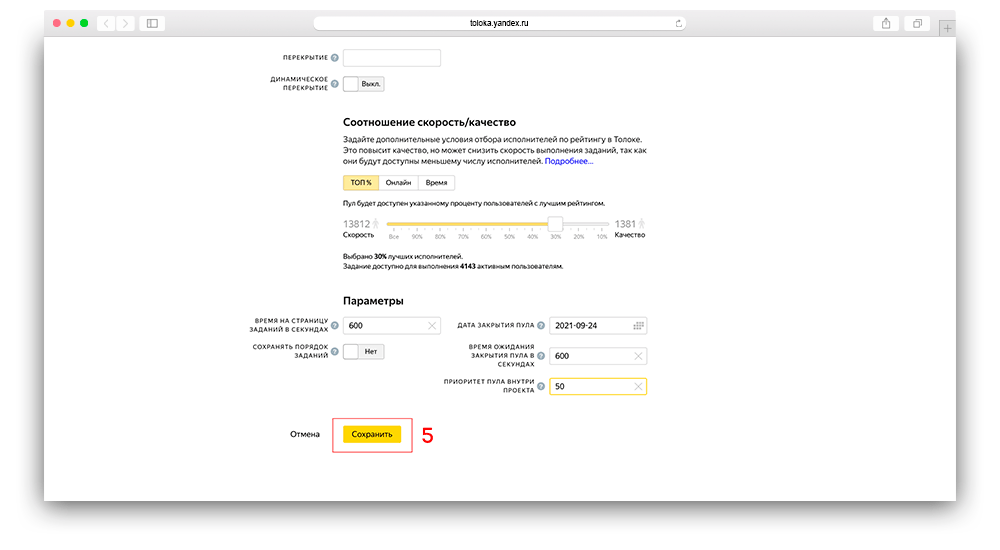
3. Бок — о — бок сценарий 0.02 — 0.10 $
Этого задания нет у новичков, для того чтобы его получать нужно репутацию не меньше 455.
Но как только у вас будет такая репутация, вы сможете его выполнять за несколько секунд.
Суть задания проста, нужно из двух вариантов выбрать то, что вам нравится.
4. Оценка рекомендаций сайта — 0.04 — 0.07 $
Отличное задание, вам нужно смотреть публикацию, и отмечать нравится ли она вам.
При хорошем выполнении задание будет стоить 0.7 центов, а это неплохая оплата.
5. Есть ли порно на скриншоте 0.02 — 0.06 $
Задание не для детей, так как приходится иметь дело с откровенным контентом.
Но несмотря на это, задания очень выгодные.
6. Есть ли порно на картинке
Это задание тоже относится к категории 18+ , но при этом очень легко выполняется.
7. Модерация статей на откровенный контент 0.02 — 0.04$
Задание относительно новое, мне очень нравится, так как делается быстро и оплата хорошая.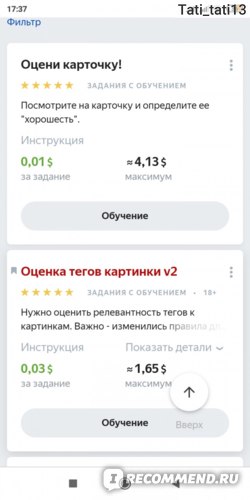
8. Качество картинок в объявлении 0.02 — 0.03$
В данном задании нужно отметить картинки которые имеют запрещенный контент.
Задание делается легко, но дают его не часто.
9.Оценка визуального качества картинок (V4.0) 0.02 — 0.03
В этом задании нужно визуально разделить фото на три категории качества: хорошее, среднее и плохое.
10. Баннеры[ссылки] — точность 0.03 — 0.05 $
Это задание важно не запартачить, оно легкое, нужно открывать ссылки и определять нет ли запрещенного материала.
Это только малость моих любимых заданий, но именно эти задания дают регулярно.
И если вы их будете выполнять правильно 10 $ в день как минимум будете зарабатывать.
У меня получается и у вас выйдет.
сколько можно заработать на Яндекс.Толока
Здравствуйте, друзья! Сегодня я рада представить вам мою первую статью проекта «Вне офиса», посвященную сайту Яндекс.Толока. Я провела небольшой эксперимент, чтобы разобраться, реально ли заработать на этом сайте и если да, то на какие суммы можно рассчитывать.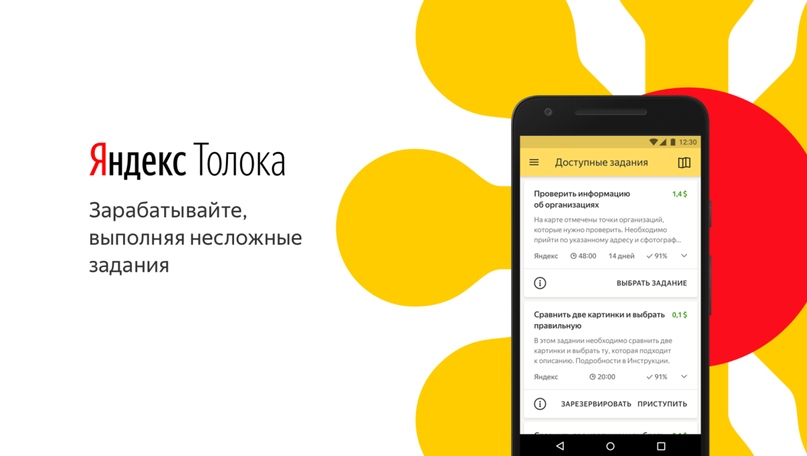
Что такое Яндекс.Толока? Этот сервис, позволяющий любому желающему сделать вклад в общее развитие Интернета и улучшить поисковую выдачу Яндекса. Здесь размещены простейшие задания, которые посильны для выполнения только человеческому разуму.
Например, пользователям необходимо определить есть ли на скриншоте страницы материал для взрослых, загружается ли видеозапись, оценить зарекламленность сайта и тому подобное. Задания выполняются быстро и за большинство заданий моментально начисляется оплата.
Содержание статьи
Что необходимо для регистрации
Здесь всё просто:
- Возраст 18 +.
- Отсутствие связей с Швейцарской Конфедерацией (не быть гражданином и/или налоговым резидентом).
- Терпение (без него действительно никак).
При регистрации обязательно указывайте наличие высшего образования и знание нескольких иностранных языков — это нужно для того, чтобы вам было доступно как можно больше разных заданий.
Сколько можно заработать на Яндекс.
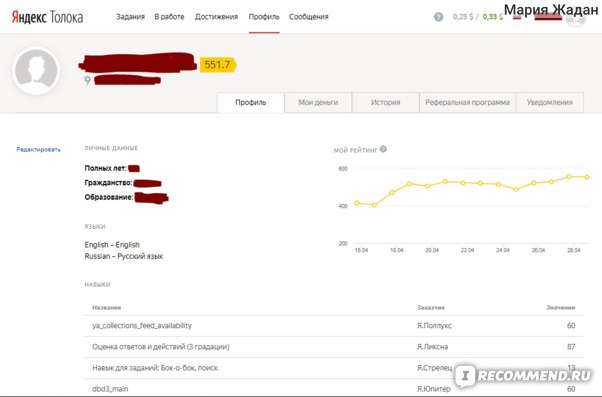 Толока?
Толока?Размер дохода зависит от запаса терпения, усидчивости и свободного времени. Стоимость заданий на сервисе варьируется от 0.01 до 1 доллара. К каждому заданию на сервисе прилагается весьма внушительная инструкция, иногда необходимо пройти обучение и проверочный тест.
На начальном этапе обучение занимает большое количество времени, за которое никто не платит, поэтому в первые дни работы (2-3 часа в день) у меня не получалось заработать и 0.5 доллара за день. Через несколько дней, когда я определила для себя наиболее интересные задания и вникла во все принципы работы на сайте, за те же 2-3 часа работы мне удавалось получить до 1.5 доллара.
Мой баланс за семь дней работы по 2-3 часа в день: 9.67 долларов.Общие принципы и секреты работы
Перечитав весь русскоязычный интернет и пересмотрев десятки почти одинаковых видеообзоров, я пришла к выводу, что есть основные моменты, которые необходимо знать всем:
Рейтинг — о нём нужно заботиться и беречь его.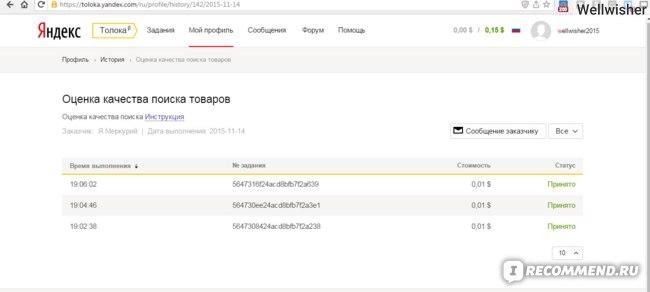 Внимательно читая инструкции и правильно выполняя задания «толоконцы» поднимают свой общий рейтинг и тем самым получают доступ к более выгодным заданиям.
Внимательно читая инструкции и правильно выполняя задания «толоконцы» поднимают свой общий рейтинг и тем самым получают доступ к более выгодным заданиям.
За каждый тип задания после обучения и проверочного задания присваивается навык и необходимо с самого начала постараться получить навык не ниже 80 баллов, чтобы показать системе, что вы внимательный и ответственный исполнитель. А после — не забывать постоянно поддерживать его на высоком уровне, стараясь не допускать ошибок.
Ошибаетесь — общий рейтинг падает. Долго не заходите поработать — тоже падает, что, на мой взгляд, довольно несправедливо.
Правильный выбор заданий. Лучше всего выбрать несколько заданий с прогрессирующей системой оплаты и прокачиваться только в них. В Интернете можно найти шпаргалки и ответы на проверочные обучающие задания (только тсс), чтобы точно не ошибиться и получить высокий навык после обучения.
Мобильные задания. Основные задания на Яндекс.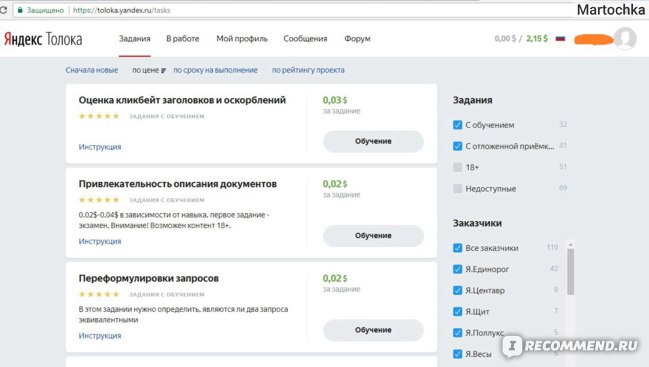 Толоке выполняются с компьютера, но также можно скачать приложение и выполнять задания на смартфоне.
Толоке выполняются с компьютера, но также можно скачать приложение и выполнять задания на смартфоне.
Сначала я подумала, что мобильные задания включают в себя только «полевые» задания, где необходимо ходить по улицам и заполнять данные об организациях (фотографировать вход и табличку). Но оказалось, там есть и обычные задания (не всегда, но есть), которые можно выполнять везде, где есть Интернет и свободное время. Например, мне очень понравилось задание «Разметка непроигрываемого видео на смартфонах», которое можно выполнять параллельно с просмотром фильма или стоя в очереди или пробке.
По отзывам работников Толоки, «полевые» мобильные задания — единственные задания, на которых можно заработать что-то более менее ощутимое. Но здесь есть особенность: таких заданий больше всего в крупных городах, а в небольших населенных пунктах почти нет. Стоимость таких заданий варьируется от 0.1 до 1.0 доллара.
Вывод денег
Вывести деньги c Яндекс.Толоки можно несколькими неудобными способами:
- Яндекс.
 Деньги
Деньги - PayPal
- Skrill
- Papara (Турция)
- на карту ПриватБанка (Украина)
Будьте внимательны, вывод средств на Яндекс.Деньги возможен только на идентифицированные Яндекс.Кошельки, выплата производится в рублях по курсу Центрального Банка. По этим причинам я выбрала для себя PayPal.
Преимущества и недостатки сервиса
Я выделила некоторые особенности работы на Яндекс.Толоке, которые, на мой взгляд, важны и позволяют более целостно взглянуть на этот сервис. Конечно, моё мнение субъективно и для кого-то плюсы могут оказаться минусами и наоборот.
Плюсы
- Репутация компании. Яндекс.Толока — это сервис Яндекса, а Яндекс — это не та компания, которая станет обманывать, согласитесь же.
- Оплата в долларах. С нынешним курсом этот пункт не может не радовать.
- Простые задания и удобный интерфейс, доступный для освоения каждому пользователю Интернета (низкий «порог вхождения»).
- Очень много заданий, которые постоянно обновляются.

Минусы
- Невысокая оплата и монотонность труда. Нудятина та ещё!
- Для вывода на Яндекс.Деньги необходим идентифицированный кошелек, а пройти идентификацию не самое быстрое дело.
- Странная рейтинговая система.
- Контент для взрослых. При регистрации можно указать, что вы не желаете видеть такой контент и тогда подобные задания не будут вам показываться.
Мои впечатления
За семь дней я заработала не больше 10 долларов при работе 2-3 часа в день. Много это или мало? Кто-то быстро прикинет в уме, что зарабатывая на Толоке хотя бы доллар в день, к концу года можно накопить на какую-нибудь небольшую мечту, а кому-то будет жаль тратить время своей жизни на такие монотонные задания.
У всех людей разные жизненные ситуации и этот сервис я специально взяла на рассмотрение первым, чтобы показать, что хотя бы небольшая подработка в Интернете возможна для каждого, и на начальном этапе не нужны никакие специальные знания.
Что касается меня, то я не готова продолжать работать на Яндекс.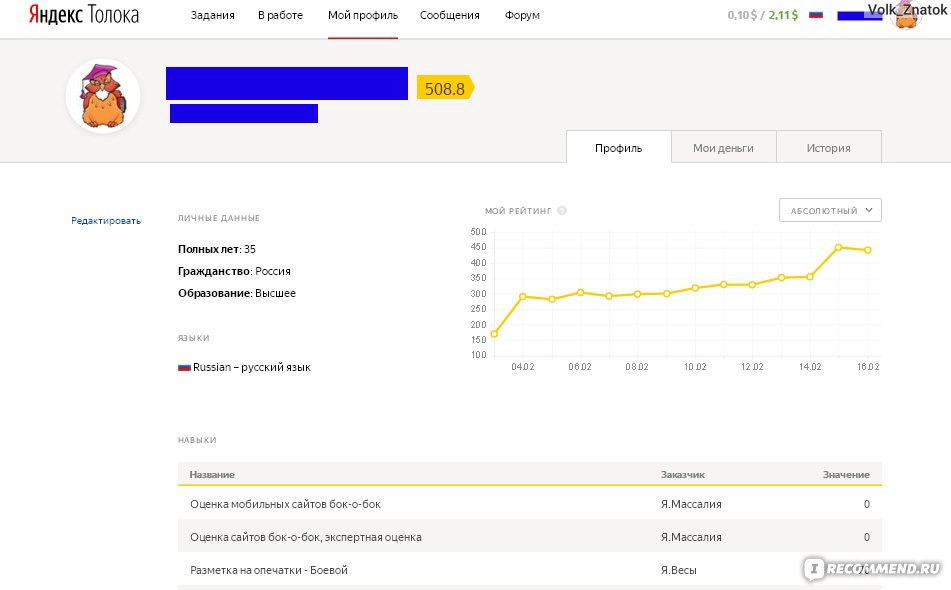 Толоке, но мобильное приложение на телефоне оставлю:
Толоке, но мобильное приложение на телефоне оставлю:
- Во время прогулок вполне можно фотографировать организации — это почти как игра в покемонов, только за деньги (сфоткал ларёк с цветами — поймал 70 центов, а не бульбозавра).
- Иногда буду выполнять задания в ситуациях вынужденного бездействия: в пробках, очередях или за просмотром сериалов.
Если вам есть что добавить по статье или возникли какие-либо вопросы — пишите в комментарии! Это моя первая подобная статья и для меня сейчас ОЧЕНЬ важна обратная связь.
Статьи, которые могут быть вам интересны:
1. Эксперимент: как и сколько можно заработать на отзывах
2. Как стать smm-специалистом: с нуля до устройства на работу
#mc_embed_signup_scroll input.email { max-width: 320px; }
#mc_embed_signup label[for] { padding: 5 0 15px 0; font-size: 24px; }
#mc-embedded-subscribe.button { background-color: #C69f70; margin-left: 15px; max-width: 147px; }
#mc-embedded-subscribe.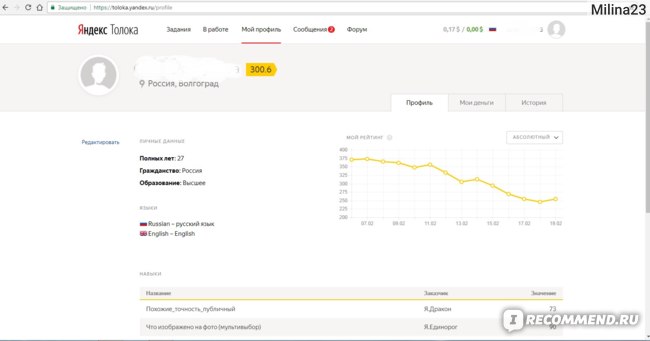 button:hover {
background-color: #a77c48;
}
button:hover {
background-color: #a77c48;
}
#mc_embed_signup .small-notice { margin: 10px 0; margin-top: 15px; color: #686868; font-size: 0.7em; } /* Add your own MailChimp form style overrides in your site stylesheet or in this style block. We recommend moving this block and the preceding CSS link to the HEAD of your HTML file. */
Подписывайтесь на мой аккаунт в Instagram: https://www.instagram.com/_ifyes
Рейтинг в Толоке от Яндекс – почему падает и как его поднять
Одним из наиболее успешных проектов, кардинально меняющих подход к рабочему процессу в интернете стал сервис Яндекс Толока – специальная программа для выполнения заданий, нацеленная на улучшение работы поисковой системы Yandex. Сервис появился на просторах рунета относительно недавно, но за своё время существования успел получить большое количество обновлений и нововведений.
Характерной особенностью платформы является принцип функционирования и большое разнообразие заданий, позволяющее неплохо подработать в свободное время.
Как было упомянуто ранее, основная цель проекта заключается в совершенствовании механизмов поисковой системы, поэтому и задания, выполняемые исполнителями, имеют новый уникальный вид. Здесь не требуются переходы по ссылкам или какая-либо социальная активность в соцсетях – основной упор делается на аналитическую работу по оценке контента. И в этом плане сервис стал одним из первых проектов, предлагающих новые идеи. Заработать в Яндекс Толоке может абсолютно любой пользователь с доступом к интернету.
Однако новый подход к интернет работе – это не единственное преимущество данной платформы. Немаловажную роль в функционировании Яндекс Толока играет рейтинговая система проекта, позволяющая формировать чёткую таблицу ранжирования исполнителей, напрямую влияющую на доходность того или иного пользователя. Об этой системе, о том, почему падает рейтинг в Толоке и как его поднять, мы и постараемся подробно рассказать в тексте нашей статьи.
ЗАРЕГИСТРИРОВАТЬСЯ В ЯНДЕКС.ТОЛОКА
Система рейтинга в Яндекс Толоке
Прежде всего, стоит разобраться со всеми показателями рейтинга, которые использует платформа для контроля качества выполнения заданий. Всего можно выделить три основных показателя, в зависимости от которых происходит отбор исполнителей для выполнения заданий Яндекс Толока и конкретных задач. О том, каким образом это происходит, мы расскажем немного позже.
Всего можно выделить три основных показателя, в зависимости от которых происходит отбор исполнителей для выполнения заданий Яндекс Толока и конкретных задач. О том, каким образом это происходит, мы расскажем немного позже.
Три ключевых показателя рейтинга в Толоке
Основополагающим показателем является значение навыка исполнителя по тому или иному типу заданий. В этой таблице, расположенной в профиле каждого пользователя, можно рассмотреть все значения толока навыков по тем типам заданий, которые уже были выполнены. Значение навыка может варьироваться в диапазоне от 0 до 100 единиц.
Чем ниже значение показателя, тем хуже навыки исполнителя в отношении конкретного типа заданий. Причин низких оценок в данной таблице может быть две – недобросовестное отношение пользователя к выполнению задач (наиболее часто встречающаяся причина) или же действительно низкий уровень работоспособности пользователя при работе с заданием определённого типа. Для стабильной и постоянной работы необходимо стараться держать значения Яндекс Толока навыка на высоком уровне, поскольку данный показатель является ключевым при расчёте последних двух.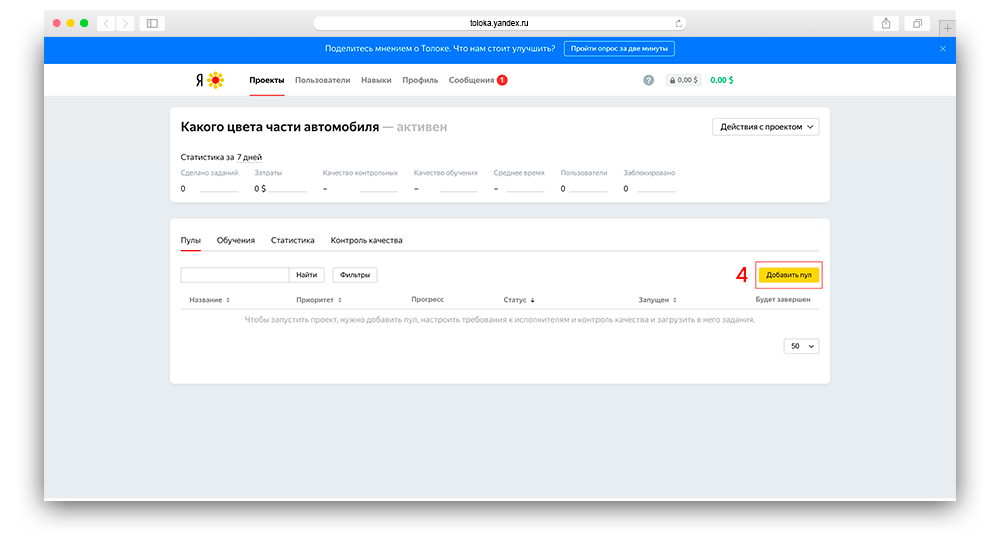
Абсолютный рейтинг в Толоке
Пожалуй, первым показателем рейтинговой системы, который пользователь встречает перед собой, является абсолютный рейтинг. Это один из двух расчётных показателей, оказывающих влияние на величину заработка на проекте. Абсолютный рейтинг в Толоке рассчитывается на основании суммарных значений навыков пользователя по всем типам заданий. Говоря простыми словами – абсолютный рейтинг отображает совокупный прогресс навыков исполнителя на протяжении всего периода работы на проекте.
Определить ценность исполнителя и его добросовестность при выполнении заданий легко и просто благодаря этому показателю рейтинга. Непрерывный рост показателя говорит нам о том, что пользователь с ответственностью подходит к работе. И наоборот – снижение значение абсолютного рейтинга свидетельствует о халатном отношении исполнителя. Значение абсолютного рейтинга может варьироваться в диапазоне от 0 до бесконечности.
Относительный рейтинг в Толоке
Последним, но не менее важным показателем системы ранжирования на проекте является относительный рейтинг. Опираясь на значения данного показателя, можно судить о том, насколько хорошо исполнитель выполняет задачи относительно общей массы пользователей платформы. Значение этого показателя изменяется в диапазоне от 0% до 100%. К примеру, при значении относительного рейтинга Толока 95% можно сказать, что данный исполнитель выполняет задания качественнее, чем 95% пользователей системы. Именно этот показатель является одним из важнейших при распределении заданий между всеми участниками платформы.
Опираясь на значения данного показателя, можно судить о том, насколько хорошо исполнитель выполняет задачи относительно общей массы пользователей платформы. Значение этого показателя изменяется в диапазоне от 0% до 100%. К примеру, при значении относительного рейтинга Толока 95% можно сказать, что данный исполнитель выполняет задания качественнее, чем 95% пользователей системы. Именно этот показатель является одним из важнейших при распределении заданий между всеми участниками платформы.
Как система ранжирования по рейтингу Яндекс Толока влияет на доход пользователей?
С типами рейтинговых оценок Яндекс Толока мы разобрались. Теперь необходимо понять, каким образом тот или иной показатель рейтинга пользователей платформы влияет на доход в Яндекс Толока. Ежедневно все исполнители проекта получают некоторое количество доступных заданий. Все распределяемые задания, как правило, становятся доступны в автоматически установленное время. Каким же образом происходит распределение заданий и какую роль, играет система ранжирования Толока? В большинстве случаев для тщательного подбора подходящих исполнителей используются показатели абсолютного и относительного рейтинга (в редких случаях используется значение навыка).
Представим типовую ситуацию для проекта:
- Заказчику необходимо получить 1000 единиц выполненных заданий;
- Для подбора кандидатов на выполнение задания устанавливаются рейтинговые ограничения.
- Заказчик задает ограничение – необходимый абсолютный рейтинг от 800 единиц, относительный – выше 80%;
- Все задания распределяются между исполнителями, показатели рейтинга которых удовлетворяют заданным требованиям;
- Дальнейший отбор кандидатов осуществляется между пользователями с наивысшими значениями показателей.
Теперь стало понятно, как рейтинговые показатели обсуждаемого проекта влияют на формирование выборки исполнителей. Всё вышесказанное является только основой, на которой строится работа всей системы. Обладая такими знаниями, можно сразу понять, что для поддержания своего заработка на приличном уровне необходимо удерживать показатели рейтинга на высоких отметках. Это позволит пользователю получать большее количество заданий, нежели исполнители с более низкими показателями.
Как поднять рейтинг в Толоке до максимального?
В заключении статьи осталось перечислить ключевые факторы, которые имеют воздействие на формирование того или иного рейтинга. Всего можно выделить три ключевых фактора.
1. Качество выполнения
Первым фактором, который играет важнейшую роль в расчёте рейтинга, является качество выполненных заданий. Именно от этого зависит значение навыка пользователя по конкретному заданию, а также значение абсолютного и относительного рейтинга.
2. Скорость выполнения
Вторым фактором является время, за которое пользователь успевает выполнить задание. Показатель менее важный, нежели качество выполнения, однако и он имеет свой вес при расчёте рейтинга.
3. Время отсутствия
Последним фактором является время отсутствия пользователя в системе. Принцип его влияние весь прост – чем дольше исполнитель отсутствует на проекте, тем ниже опускаются значения его рейтинговых оценок.
Выводы
По итогам данной статьи можно с уверенностью сказать, что рейтинговая система Яндекс Толока позволяет зарабатывать деньги добросовестным пользователем, а так же облегчает процесс выявления безответственных исполнителей.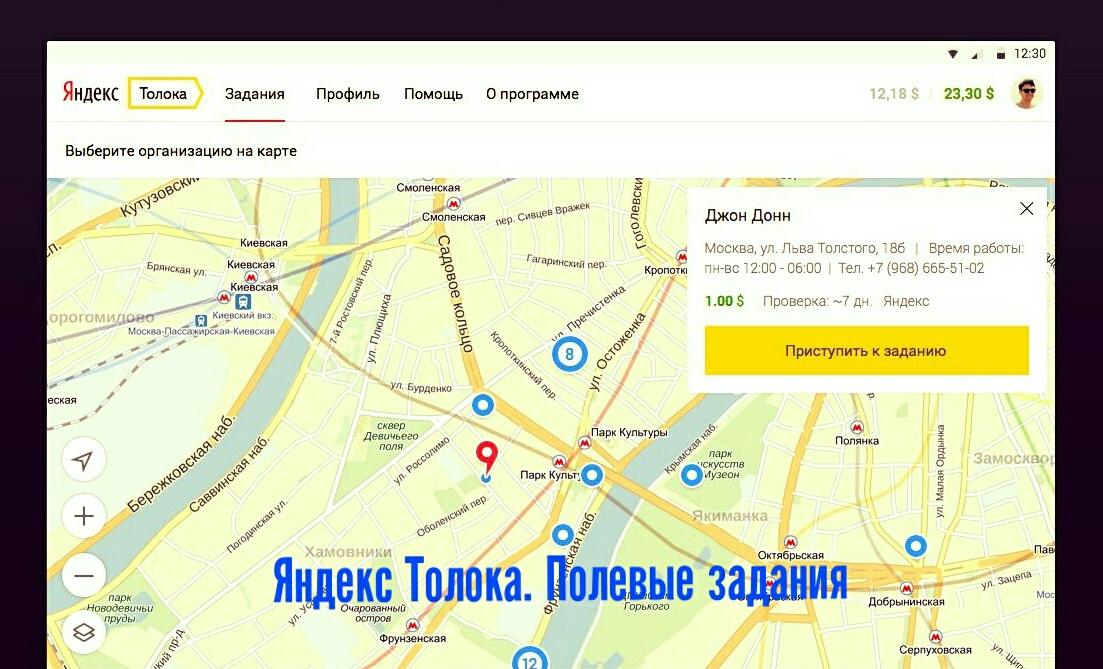 Яндекс Толока – первый проект, который предоставляет не только новые подходы к выполнению работы, но и новые механизмы её контроля. Благодаря этим механизмам заработать деньги на этой платформе можно абсолютно каждому человеку, подходящему к рабочему процессу со всей ответственностью.
Яндекс Толока – первый проект, который предоставляет не только новые подходы к выполнению работы, но и новые механизмы её контроля. Благодаря этим механизмам заработать деньги на этой платформе можно абсолютно каждому человеку, подходящему к рабочему процессу со всей ответственностью.
Вот еще, чуть не забыл. Для работы на Яндекс.Толока существует приложение для мобильных устройств на базе ОС Android. Облегченную модификацию вы можете скачать на канале Telegram Modz — Alex.Strannik. Кстати, там вы можете скачать много интересных и популярных приложений, в том числе и PRO-версий. Так что, советую подписаться на канал.
ЗАРЕГИСТРИРОВАТЬСЯ В ЯНДЕКС.ТОЛОКА
Обзор Яндекс.Толока: что это такое и как пользоваться, регистрация
Сервис Яндекс.Толока появился в 2014 году. С его помощью заказчики поручают исполнителям (толокерам) типовые задания, а те выполняют их и зарабатывают деньги. В основном речь идёт об исправлении ошибок поисковых алгоритмов и анализе контента – задачах, требующих человеческого участия.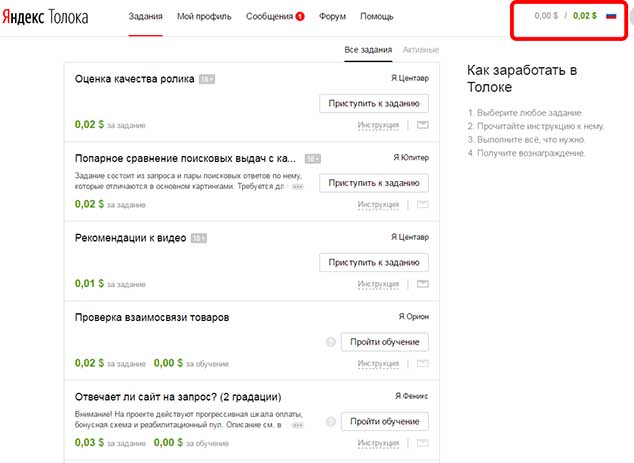
Из сегодняшнего обзора вы узнаете, что такое Яндекс.Толока и как ей пользоваться. Как зарегистрироваться на площадке и начать зарабатывать, какие задания лучше выбирать и как выводить деньги. Статья будет полезна всем, кто хочет больше узнать о возможностях популярного сервиса и получать дополнительный доход.
Автоматическое продвижение в Instagram без блоковРекомендуем: Jesica – приложение для продвижения в Instagram (от создателей Instaplus.me). Установите Jesica на Android-телефон или компьютер и приложение будет ставить лайки, подписываться и отписываться, как будто это делаете вы сами:
- Без блоков. Действуют лимиты, как будто вы делаете это всё вручную.
- Безопасно. Не нужно вводить пароль от своего аккаунта.
- Высокая скорость. Вы можете поставить до 1000 лайков и 500 подписок в день.
Читайте также: Как пользоваться Яндекс.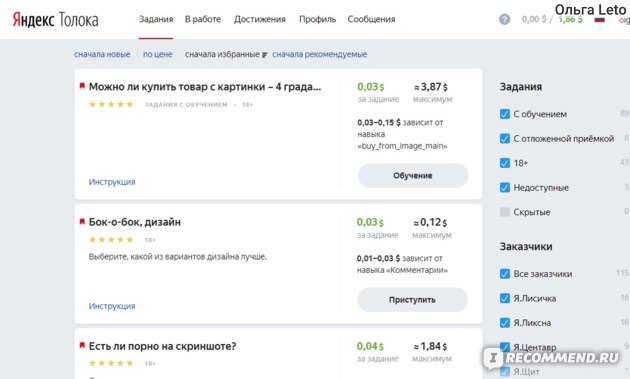 Услугами
Услугами
Что такое сервис Яндекс.Толока и как им пользоваться
Яндекс.Толока – это онлайн-сервис, который даёт возможность зарабатывать в свободное время деньги, выполняя с мобильного телефона или компьютера простые задания. При этом вы можете находиться в любом городе. Никаких специфических знаний и дипломов не требуется – сервисом может пользоваться любой совершеннолетний человек с доступом к интернету. Из личных качеств приветствуются ответственность и пунктуальность.
По сути, Яндекс.Толока – это обычный букс, но без тестов и сёрфинга, чреватого вирусами. Здесь нет заданий из разряда «Поставьте лайк», «Оставьте комментарий», «Подпишитесь на рассылку». Чаще всего пользователю предлагается определить категории продуктов, сравнить изображения и оценить соответствие ресурсов поисковым запросам.
Уровень доверия к Яндекс.Толоке высокий, так как он создан официальной, известной всем компанией. С сервисом сотрудничает Рамблер, Тинькофф Банк, Avito, Lenta. ru и Ozon.
ru и Ozon.
Принцип работы Яндекс.Толоки
В среднем поисковая система Яндекс каждый день обрабатывает 200 млн запросов. При подобной нагрузке случаются ошибки: сбои в ПО и недочёты у разработчиков.
Результат – получение некорректной информации по определённому запросу. К примеру, на запрос «как сделать розы из фоамирана» вам могут предложить видео о природе. Кроме того, поисковая система может неправильно исправлять опечатки.
Выявлением таких ошибок занимаются исполнители сервиса Яндекс.Толока. В этом и заключается принцип работы сервиса: делать простую работу, недоступную роботам. Пользователи улучшают работу поисковика, выявляя нерабочие видеоролики, проверяя соответствие запросу и оценивая качество картинки.
Как заработать
Процесс получения прибыли простой. Выбирайте и делайте задание, после чего получайте денежное вознаграждение.
Задания встречаются разнообразные:
- Поиск информации. Нужно собрать коллекцию изображений на конкретную тему, добавить характеристики в карточку товара или найти официальный сайт компании.

- Оценка соответствия запросу. Ваша задача – изучить запрос и ответы на него, чтобы выявить релевантность страниц, видео, изображений.
- Работа с изображением/видео. Необходимо перевернуть изображение, оценить его качество, распознать водяной знак или логотип.
- Модерация текста. На сервисе встречаются задания с проверкой информации, аудитом статей и исправлением опечаток.
- Попарное сравнение контента. Требуется сравнить результаты поиска, интерфейсы, картинки и страницы, чтобы выбрать лучший вариант или отметить различия.
- Работа со звуком. Толокер должен сделать расшифровку услышанного аудио.
- Задания на улице. Чтобы выполнить эти задания, надо выйти из дома. Вас могут попросить уточнить часы работы организации, стать тайным покупателем и оставить отзыв о кофейне или супермаркете. Встречаются задания с фотографированием объектов и подсчётом количества проезжающих за пять минут машин – все они требуют установки мобильного приложения Яндекс.
 Толоки.
Толоки.
Быстрее всего делаются задания в формате сравнения картинок и поиска информации, например, когда надо найти карточку товара по артикулу на конкретном сайте. Больше всего можно заработать, выполняя сложную работу: модерацию статей и комментариев, аннотирования аудиозаписи.
Это интересно: Как заработать на своём канале в Яндекс.Дзен
Регистрация в Яндекс.Толоке и вход в личный кабинет для исполнителей
Рассмотрим пошагово, как зарегистрироваться в Толоке и начать зарабатывать.
Если у вас ещё нет аккаунта на Яндексе, заведите его, перейдя по ссылке. Укажите свои реальные данные и номер телефона.
Зайдите на главную страницу Яндекс.Толоки и нажмите «Зарегистрироваться».
Заполните все поля, указав имя и фамилию, пол, дату рождения и другие сведения. Примите условия пользовательского соглашения, поставив галочку.
Обратите внимание на пункт «Могу выполнять задания, содержащие контент для взрослых».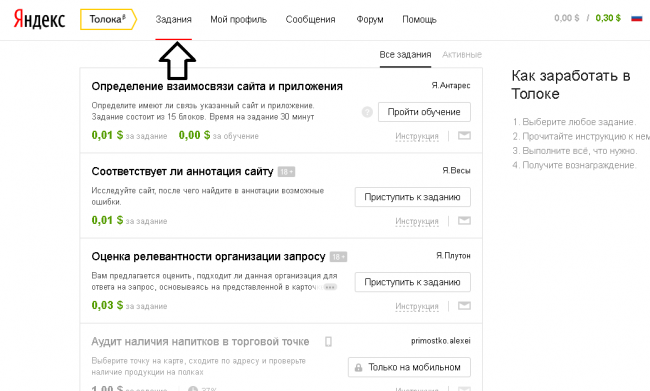 Вам не обязательно соглашаться с этим предложением, но учтите: 30% заданий связаны с адалт-тематикой (изображениями и видео 18+). Если вы не поставите галочку напротив этого пункта, то всё равно сможете зарабатывать на Яндекс.Толоке. Однако число доступных заданий значительно сократится.
Вам не обязательно соглашаться с этим предложением, но учтите: 30% заданий связаны с адалт-тематикой (изображениями и видео 18+). Если вы не поставите галочку напротив этого пункта, то всё равно сможете зарабатывать на Яндекс.Толоке. Однако число доступных заданий значительно сократится.
Заполнив поля, нажмите на кнопку «Далее».
Введите в появившееся поле код подтверждения – он придёт на номер мобильного телефона, указанный в вашем Яндекс.Паспорте.
После этого система перенаправит вас на страницу с кратким описанием возможностей сервиса. Сверху вы увидите кнопку «Перейти к заданиям». Нажмите на неё, чтобы начать зарабатывать деньги.
В следующий раз при переходе на Яндекс.Толоку, вы автоматически будете авторизованы. Если же выйти из профиля, для входа придётся выбрать свой аккаунт в Яндексе и указать пароль от него.
Для компаний
Что касается заказчиков, краудсорсинговая платформа поможет справиться с задачами, на которых не хватает времени и рук. Яндекс.Толока подойдёт для выполнения однотипных заданий, а также сбора и обработки больших массивов информации.
Яндекс.Толока подойдёт для выполнения однотипных заданий, а также сбора и обработки больших массивов информации.
Среди преимуществ такого решения:
- Экономия времени и денег на решении рутинных задач.
- Благоприятные условия для качественного тестирования и быстрой проверки гипотез.
- Возможность поставить работу с массивами данных на конвейер.
- Наличие готовых шаблонов под разные типы задач (систематизацию информации в интернете, генерацию контента, выполнение полевых заданий в отдалённых пунктах, голосование за предпочтительный вариант и др.).
- Для нестандартной задачи можно создать свой шаблон, проконтролировать её выполнение и оплатить работу после личной проверки.
- Цена назначается самим заказчиком с учётом комиссии сервиса 20%.
Для регистрации зайдите на главную страницу Яндекс.Толоки, перейдите во вкладку «Заказчикам». Нажмите «Зарегистрироваться».
Если у вас нет аккаунта в Яндексе, нажмите «Зарегистрироваться» и заведите его. При наличии профиля введите логин и пароль от него, нажмите «Войти».
При наличии профиля введите логин и пароль от него, нажмите «Войти».
Статья в тему: Как добавить компанию в Яндекс.Справочник
Как выполнять задания на Яндекс.Толоке
Но вернёмся к заработку на сервисе. Рассмотрим на примере, как взять и выполнить задание.
Зайдите в раздел «Задания» и выберите понравившийся заказ. Обратите внимание на фильтры сбоку по заказчикам и типу заданий (например, 18+, с отложенной приёмкой, с обучением). На верхней панели тоже есть фильтрация – вы можете отсортировать задания по цене, сроку выполнения, заработку и новизне.
Допустим, вы хотите выполнить заказ «Тестовое задание для сбора ссылок на товар в интернете». Нажмите «Показать детали», чтобы увидеть имя заказчика, максимальное время выполнения и стоимость. Ознакомившись с инструкцией, нажмите «Приступить».
После этого запустится таймер, так как задания необходимо выполнить до окончания времени.
Нам надо найти определённый товар (дрель) на трёх сайтах. Ссылки на сайты есть: перейдите по ним и введите артикул в поиск. Затем скопируйте url с карточкой товара в соответствующие поля. Нажмите «Отправить».
Если всё сделано правильно, вы получите соответствующее уведомление.
Теперь можно вернуться к списку заданий и взять следующий заказ. Как видно во вкладке с деньгами, мы заработали 0,01$.
Важный нюанс: большинство заданий требуют предварительного обучения, то есть прохождения неоплачиваемых заданий. Например, для выполнения задания «Оценка товарных атрибутов» надо сделать 20 обучающих заданий и сдать бесплатный экзамен из 15 заданий. Зато за выполнение таких заданий заказчики обычно платят больше.
Как увеличить заработок в Яндекс.Толоке
Опытные исполнители дают следующие советы:
1) Нарабатывайте рейтинг – от него зависит оплата и количество доступных заданий. Для повышения рейтинга старайтесь чаще заходить на сервис и выполнять работу, причём делать это качественно.
2) Учитывайте трудоёмкость задания. Не стоит ради 0,5$ ехать на другой конец города, чтобы проверить количество входов в организацию. Это иррационально.
3) Сконцентрируйтесь на заданиях одного типа. Детально изучите их, пройдите обучение, чтобы не иметь проблем с низким навыком и невысокой оплатой.
4) Используйте горячие клавиши. Возле вариантов ответов вы можете увидеть цифры – это привязанные к клавиатуре горячие клавиши. Их использование существенно сэкономит вам время. Для перехода к следующей карточки жмите Enter.
5) Посещайте сервис в будни. В эти дни исполнителей меньше, значит, больше шансов найти подходящее вам задание.
6) Если вы качественно выполните 25 заданий и займёте верхнюю строку рейтинга, то сможете рассчитывать на ежемесячную награду 10-100 долларов.
Читайте также: Как использовать Яндекс.Коллекции для продвижения
Как вывести деньги
Заработанные деньги выводятся на PayPal, Skrill, Papara и Яндекс.Деньги. Жители России могут также их перечислить на счёт мобильного телефона.
Вывод денег занимает до 30 дней – статус можно проверить в «Истории операций».
Яндекс Дзен | Открывайте новое каждый день
Яндекс Дзен | Открывайте новое каждый деньЯндекс.Дзен – это платформа, которая подбирает контент специально для вас. В Дзене есть статьи и видео на разные темы от блогеров и медиа.
Ваш личный Дзен
Дзен понимает ваши интересы и собирает ленту для вас. Он анализирует действия: что вы смотрите, кому ставите лайки, на кого подписываетесь, а после – рекомендует вам и уже любимые источники, и ещё неизвестные, но интересные публикации.
Вы смотрите и ставите лайки
шаг 1
Алгоритм отслеживает это и подбирает контент
шаг 2
Вы видите интересные именно вам материалы
шаг 3
Интересные истории
В Дзене есть популярные медиа и талантливые блогеры. Ежедневно они создают тысячи историй на сотни разных тем. И каждый находит в Дзене что-нибудь для себя.
Примеры публикаций
В Дзене действительно много уникальных статей и видео. Вот несколько примеров популярного сейчас контента.
Дзен — простой, современный и удобный
Посмотрите на главные возможности сервиса и начните пользоваться всеми преимуществами Дзена.
Читайте о своих интересах.
Алгоритмы Дзена понимают, что вам нравится, и стараются показывать только то, что будет действительно интересно. Если источник вам не подходит — его можно исключить.
1/4
Тематические ленты.
С общей ленты со всеми статьями легко переключайтесь на тематические: кино, еда, политика, знаменитости.
2/4
Разнообразные форматы.
Открывайте разные форматы историй для чтения и общения. В приложении удобно читать статьи и смотреть видео, писать комментарии.
3/4
Оставайтесь в курсе событий!
Возвращайтесь к нужным статьям: добавляйте статьи в Сохранённое, чтобы прочитать их позже или сохранить в коллекции. Настройте уведомления, чтобы не пропустить самое интересное от любимых блогеров, медиа и каналов.
4/4
Читайте о своих интересах.
Алгоритмы Дзена понимают, что вам нравится, и стараются показывать только то, что будет действительно интересно. Если источник вам не подходит — его можно исключить.
1/4
Тематические ленты.
С общей ленты со всеми статьями легко переключайтесь на тематические: кино, еда, политика, знаменитости.
2/4
Разнообразные форматы.
Открывайте разные форматы историй для чтения и общения. В приложении удобно читать статьи и смотреть видео, писать комментарии.
3/4
Оставайтесь в курсе событий!
Возвращайтесь к нужным статьям: добавляйте статьи в Сохранённое, чтобы прочитать их позже или сохранить в коллекции. Настройте уведомления, чтобы не пропустить самое интересное от любимых блогеров, медиа и каналов.
4/4
Читайте о своих интересах.
Алгоритмы Дзена понимают, что вам нравится, и стараются показывать только то, что будет действительно интересно. Если источник вам не подходит — его можно исключить.
1/4
Тематические ленты.
С общей ленты со всеми статьями легко переключайтесь на тематические: кино, еда, политика, знаменитости.
2/4
Разнообразные форматы.
Открывайте разные форматы историй для чтения и общения. В приложении удобно читать статьи и смотреть видео, писать комментарии.
3/4
Оставайтесь в курсе событий!
Возвращайтесь к нужным статьям: добавляйте статьи в Сохранённое, чтобы прочитать их позже или сохранить в коллекции. Настройте уведомления, чтобы не пропустить самое интересное от любимых блогеров, медиа и каналов.
4/4
Дзен доступен во всем мире более чем на 50 языках
Смело рекомендуйте Дзен своим друзьям из других стран.
العَرَبِيَّةالعَرَبِيَّةУдобно пользоваться в смартфоне
У Дзена есть приложения для iOS и Android.
Пользуйтесь в браузере
Дзен доступен с любого устройства в вашем любимом браузере. Также Дзен встроен в Яндекс.Браузер.
Удобно пользоваться в смартфоне
У Дзена есть приложения для iOS и Android.
Пользуйтесь в браузере
Дзен доступен с любого устройства в вашем любимом браузере. Также Дзен встроен в Яндекс.Браузер.
Удобно пользоваться в смартфоне
У Дзена есть приложения для iOS и Android.
Пользуйтесь в браузере
Дзен доступен с любого устройства в вашем любимом браузере. Также Дзен встроен в Яндекс.Браузер.
© 2015–2021 ООО «Яндекс», 0+
Дизайн и разработка — Charmer
К сожалению, браузер, которым вы пользуйтесь, устарел и не позволяет корректно отображать сайт. Пожалуйста, установите любой из современных браузеров, например:
Яндекс.Браузер Google Chrome Firefox SafariМикроконвейер Яндекс Толока — Медиа на vc.ru
Наиболее близким аналогом проекта «Купи работу» является сервис Яндекса «Толока». В нем тоже реализован принцип выбора заданий из списка, но там не аукционная система, а рейтинговая. Т.е. чтобы взять задание, нужно иметь рейтинг или обучиться какому-то навыку в категории, что логично при выбранной Яндексом модели микроконвейера.
{«id»:127217,»url»:»https:\/\/vc.ru\/media\/127217-mikrokonveyer-yandeks-toloka»,»title»:»\u041c\u0438\u043a\u0440\u043e\u043a\u043e\u043d\u0432\u0435\u0439\u0435\u0440 \u042f\u043d\u0434\u0435\u043a\u0441 \u0422\u043e\u043b\u043e\u043a\u0430″,»services»:{«facebook»:{«url»:»https:\/\/www.facebook.com\/sharer\/sharer.php?u=https:\/\/vc.ru\/media\/127217-mikrokonveyer-yandeks-toloka»,»short_name»:»FB»,»title»:»Facebook»,»width»:600,»height»:450},»vkontakte»:{«url»:»https:\/\/vk.com\/share.php?url=https:\/\/vc.ru\/media\/127217-mikrokonveyer-yandeks-toloka&title=\u041c\u0438\u043a\u0440\u043e\u043a\u043e\u043d\u0432\u0435\u0439\u0435\u0440 \u042f\u043d\u0434\u0435\u043a\u0441 \u0422\u043e\u043b\u043e\u043a\u0430″,»short_name»:»VK»,»title»:»\u0412\u041a\u043e\u043d\u0442\u0430\u043a\u0442\u0435″,»width»:600,»height»:450},»twitter»:{«url»:»https:\/\/twitter.com\/intent\/tweet?url=https:\/\/vc.ru\/media\/127217-mikrokonveyer-yandeks-toloka&text=\u041c\u0438\u043a\u0440\u043e\u043a\u043e\u043d\u0432\u0435\u0439\u0435\u0440 \u042f\u043d\u0434\u0435\u043a\u0441 \u0422\u043e\u043b\u043e\u043a\u0430″,»short_name»:»TW»,»title»:»Twitter»,»width»:600,»height»:450},»telegram»:{«url»:»tg:\/\/msg_url?url=https:\/\/vc.ru\/media\/127217-mikrokonveyer-yandeks-toloka&text=\u041c\u0438\u043a\u0440\u043e\u043a\u043e\u043d\u0432\u0435\u0439\u0435\u0440 \u042f\u043d\u0434\u0435\u043a\u0441 \u0422\u043e\u043b\u043e\u043a\u0430″,»short_name»:»TG»,»title»:»Telegram»,»width»:600,»height»:450},»odnoklassniki»:{«url»:»http:\/\/connect.ok.ru\/dk?st.cmd=WidgetSharePreview&service=odnoklassniki&st.shareUrl=https:\/\/vc.ru\/media\/127217-mikrokonveyer-yandeks-toloka»,»short_name»:»OK»,»title»:»\u041e\u0434\u043d\u043e\u043a\u043b\u0430\u0441\u0441\u043d\u0438\u043a\u0438″,»width»:600,»height»:450},»email»:{«url»:»mailto:?subject=\u041c\u0438\u043a\u0440\u043e\u043a\u043e\u043d\u0432\u0435\u0439\u0435\u0440 \u042f\u043d\u0434\u0435\u043a\u0441 \u0422\u043e\u043b\u043e\u043a\u0430&body=https:\/\/vc.ru\/media\/127217-mikrokonveyer-yandeks-toloka»,»short_name»:»Email»,»title»:»\u041e\u0442\u043f\u0440\u0430\u0432\u0438\u0442\u044c \u043d\u0430 \u043f\u043e\u0447\u0442\u0443″,»width»:600,»height»:450}},»isFavorited»:false}
1258 просмотров
Толока была изначально заточена под Яндекс и в основном там и сейчас задания Яндекса. Других заказчиков со стороны практически нет, потому что формат подготовки этих заданий чрезвычайно трудоемкий и сложный. Поэтому Яндекс в 2019-м году организовал у себя специальную службу, которая подготавливает задания стороннего заказчика в нужный для Толоки формат. Вот один из комментов о сервисе, который хорошо характеризует его для исполнителя:
За несколько центов предлагается выполнить 5-10 несложных заданий между которыми по пол часа пути. Да и само задание может потребовать разгадки квеста в незнакомом здании. Ценообразование там сомнительное. Если мимо не шел, то ввязываться бессмысленно.»
Т.е. система, форматирующая исполнителя под конкретную задачу реально выносит мозг. Лично я считаю это огромным минусом. С ценой заданий (и с логикой ценообразования в зависимости от рейтинга) я бы может даже и согласился, если бы не было всех этих квестов с обучающими заданиями, тоннами инструкций, какими-то проверками, препятствиями, многоуровневыми условиями, чтобы наконец тебе разрешили приступить к работе.
Сразу понятно, что процессинг не может масштабироваться и этот косяк для Толоки фатальный. Заказчик не станет башлять Яндексу за помощь в создании квестов для того чтобы вписаться в формат системы выполнения, оценки и пр., а Яндекс на халяву тоже этого делать не будет. Т.е. Толока обречена остаться внутренним продуктом Яндекса навсегда.
Для самого Яндекса это может и нормально если у них все там так работает, но наружу это говно нельзя вываливать категорически. Собственно «успех» Толоки сам за себя говорит. В проекте «Купи работу», мы разработали другую систему формализации данных и подготовки заданий. Да, и в нашем проекте при подготовке заданий и инструкций к ним требуется формализм. Но этот формализм должен быть минимален и как система КОНЕЧЕН, как набор булевских функций. Он не должен пожрать сам себя, а именно это ждет Толоку, если она будет развиваться дальше в том же духе.
Навыки и рейтинги не должны быть непреодолимым препятствием для исполнителя на входе, и если задача требует очень высокого рейтинга и навыка, то такая задача должна дробиться на более мелкие, чтобы и эти 2 параметра автоматически снижались.
А Толока пошла по пути повышения уровня обучения исполнителей, а не атомизации задач. При этом стоимость выполнения задания для высокорейтинговых и низкорейтинговых отличается в 3 раза. Это вместо того чтобы сделать из одного задания 3 при той же суммарной стоимости. Но в том и порок Толоки, что они не могут пойти по этому пути, придется менять все устройство системы, всю его структуру. Нет механизма атомизации и формализации задач. Они формализуют и унифицируют навыки и рейтинги (читай мозги исполнителя) вместо этого, поэтому и получаются такие квесты.
Эта фундаментальная ошибка, даже не ошибка, этот выбор между двумя направлениями и не мог быть в Яндексе в пользу альтернативы. Потому что вся структура Яндекса в подходе к автоматизации управления человеческими ресурсами изначально развивалась в том же ключе, когда еще Толоки и в помине не было.
В Яндексе не знали, что управление макроконвейером и микроконвейером при переходе к такой детализации, отличаются принципиально, как отличается Ньютоновская и квантовая механика. Т.е. они тупо заехали с Ньютоновскими принципами в квантовую область. И даже сейчас не догоняют, что эти принципы там не работают.
Кстати, физики тоже долго не могли поверить и смириться, что квантовая механика работает иначе. На это им потребовалось 25 лет. Толока такой же технологический труп на рынке микроконвейеров задач, как планетарная модель атома Резерфорда-Бора в квантовой физике.
Яндекс Толока – как заработать больше денег и затратить меньше времени
Того, кто впервые заходит на Яндекс Толоку, отпугивают низкие цены. Задания по 1, 2 или (реже) по 3 цента сходу отбивают желание работать на этом сайте. А кто-то задается вопросом, как заработать больше денег, но при этом не сидеть там сутками.
У меня тут есть заметка Яндекс Толока – сколько можно заработать вот здесь, где я описываю первые этапы. Сначала у меня получалось по 1$, потом по 3-5$ в день… но дальше дело не пошло. Ну, а это – вторая часть, где я выхожу на заработок в 10-15$ за день.
Как это получилось? Мне понадобились деньги. А, насколько я знаю, только из Толоки их можно вывести почти сразу. То есть, заработал, отправил заявку, и минут через 10 они уже у тебя на карте. Правда, так быстро все происходит, начиная со второго раза, при первом выводе приходится подождать.
Важно! Немного отклонюсь от основной темы, но вопрос вывода денег из Толоки интересует многих. Так вот, я лично вывожу на счет Теле2. А потом через market.tele2.ru перегоняю на карту. Потери, конечно, большие, но это неизбежно при любых вариантах. Зато быстро.
Ну и вот. Несколько дней работы (выходило где-то по 3-4$, иногда больше), и мой рейтинг быстро пошел вверх. И мне стали доступны хорошие задания. Но сначала о рейтинге. Тема важная, поэтому расскажу подробнее. Тем более что у них на сайте об этом написано довольно расплывчато, отсюда и вопросы (или запросы в поиске).
Как поднять рейтинг в Яндекс Толоке?
Четких критериев, от которых он зависит, по-моему, нет. Я вообще не заходил туда несколько месяцев, но рейтинг оставался на уровне 200… Потом за неделю поднялся примерно до 650 единиц. А дальше держался за счет хороших заказов, о которых расскажу ниже. Доходил даже до 800 и выше. Сейчас, правда, упал…
Так что… как поднять рейтинг? Просто делать как можно больше заданий. Ну и чтобы не было отказов. Никаких других рекомендаций тут нет. В принципе, чтобы были доступны те заказы, на которых я и делаю по 10-15$ в день, надо, чтобы «кривая» не опускалась ниже 650. Остальное не так важно. Вот что еще знаю:
• Рейтинг поднимается, когда заказчик оплачивает задание (речь о заказах с отложенной приемкой), а не когда вы его делаете.
• Если не работаете какое-то время, рейтинг начинает падать только через несколько дней. И не резко, а постепенно.
• Когда не работаете долго (например, как я, несколько месяцев), рейтинг как бы замораживается, не меняется.
Яндекс Толока – какие задания самые выгодные
В той, первой заметке я упоминал о хороших заказах, на которых можно заработать до 5$ в день. Не буду перечислять их заново. Да и задания я делал далеко не все, обучение почти не проходил… может, вам понравятся совсем другие.
У меня, кстати, есть заметка про Форумы с оплатой за сообщение вот здесь, где рассказываю об одном очень хорошем сайте, на котором тоже реально зарабатывать. Но речь не о том. Просто там люди пишут, что в Толоке у кого-то выходит и до 20$ за день. Может, преувеличивают, но все же…
А тут хочу рассказать только об одном заказе (вернее, это серия из разных однотипных заданий), на которых у меня лично получалось зарабатывать около 10$ в день. Иногда они пропадают, потом снова появляются… я где-то месяц на них сидел. Итак, вот как это выглядит:
Повторяю, это – серия заказов. Они немножко разные, но суть одна. Вам надо из двух вариантов обработки изображений выбрать лучший. Сравнить нужно бороды, очки, макияж, улыбку, челку… что-то одно. Ну вот вам на примере бороды:
Теперь смотрите. Заказ стоит 0,05$. За такую сумму вам надо сравнить 40 фотографий. У меня на это уходит около 2 минут. То есть, за час можно заработать примерно 1,5$. Если считать, что рабочий день составляет 8 часов, получается 10-12$. Учитывая, что заказы есть постоянно, именно такой доход они приносят:
Ну а что мешает всем зарабатывать по 10$ за день? Очень просто – мешает рейтинг. Дело в том, что для доступа к этим заданиям он должен быть хотя бы 650 единиц. Вот, смотрите, как выглядят заказы из этой серии при меньшем рейтинге:
Важно! Конечно, рано или поздно эти задания исчезнут. А я пока не знаю других заказов, на которых можно было бы столько зарабатывать. На мой взгляд, это реально только на биржах копирайтинга, они у меня описаны здесь, или уже на своем сайте.
На этом все! Надеюсь, информация будет кому-то полезной. Желаю, чтобы у вас получилось заработать как можно больше денег в Яндекс Толоке или где-то еще. Конечно, времени такая работа занимает не очень мало. Но, по крайней мере, вы не будете его тратить на поиск заказов.
Вас это может заинтересовать:
Как удалить угонщик браузера Яндекс (Руководство по удалению вирусов)
Если домашняя страница вашего браузера или поисковые запросы перенаправляются через Яндекс , значит, у вас установлен угонщик браузера, который вызывает эти перенаправления.
Что такое Яндекс?
Яндекс (Яндекс) — легальная российская поисковая система, однако существует множество угонщиков браузера, которые изменят домашнюю страницу вашего браузера на https://www.yandex.ru/ без вашего согласия. Это перенаправление браузера происходит из-за того, что на вашем компьютере установлено вредоносное расширение браузера или программа.
Давайте поближе познакомимся с угонщиком Яндекс браузера:
- Когда Яндекс устанавливается как расширение браузера, он меняет домашнюю страницу браузера и поисковую систему по умолчанию на yandex.ru. Каждый раз, когда вы открываете свой браузер, новую вкладку или выполняете поисковый запрос, ваш браузер будет перенаправлен на yandex.ru.
- Когда Яндекс устанавливается как программа, он устанавливает собственный браузер и закрепляет панель инструментов в верхней части рабочего стола Windows. Большинство людей будут использовать браузер Яндекс, думая, что это обычный браузер Chrome.Как и в случае с расширением для браузера Яндекс, ваша домашняя страница и поисковые запросы будут перенаправляться на yandex.ru.
Яндекс также может отслеживать ваши поисковые запросы и показывать рекламу на yandex.ru.
Вот краткое описание изменений, которые угонщик браузера Яндекс может произвести на вашем компьютере:
- Домашняя страница вашего веб-браузера по умолчанию и страница новой вкладки — это Новая вкладка Яндекса.
- Поисковые запросы вашего браузера перенаправляются через yandex.ru.
- Расширение Яндекс для браузера, установленное в вашем браузере.
- На вашем компьютере установлен Яндекс браузер.
Почему мой браузер перенаправлен на Яндекс?
Ваш браузер перенаправляется на Яндекс, потому что на вашем компьютере установлено вредоносное расширение браузера или программа. Часто этот тип программы предлагается через рекламу или в комплекте с другим программным обеспечением, оставляя пользователя в недоумении, откуда взялось это программное обеспечение.
Вы всегда должны проявлять осторожность при установке программного обеспечения, потому что часто установщик программного обеспечения включает дополнительные установки.Будьте очень осторожны с тем, что вы соглашаетесь установить.
Всегда выбирайте выборочную установку и снимайте выделение со всего, что вам незнакомо, особенно дополнительного программного обеспечения, которое вы никогда не хотели загружать и устанавливать. Само собой разумеется, что вам не следует устанавливать программное обеспечение, которому вы не доверяете.
Чтобы удалить угонщик браузера Яндекс и проверить компьютер на наличие других вредоносных программ, воспользуйтесь бесплатным руководством по удалению вредоносных программ ниже.
Как удалить Яндекс редирект (Руководство по удалению вирусов)
Приведенные ниже инструкции предназначены для пользователей Windows, однако у нас также есть Android Guide и Mac Guide , которые помогут очистить ваше устройство. Это руководство по удалению вредоносных программ может показаться сложным из-за количества шагов и большого количества используемых программ. Мы написали его таким образом, чтобы предоставить четкие, подробные и простые для понимания инструкции, которые каждый может использовать для бесплатного удаления вредоносных программ.
Пожалуйста, выполните все шаги в правильном порядке. Если у вас есть какие-либо вопросы или сомнения, остановитесь и попросите нас о помощи.
Чтобы удалить редирект Яндекса, выполните следующие действия:
ШАГ 1. Удалить Яндекс из Windows
На этом первом этапе мы попытаемся идентифицировать и удалить любую вредоносную программу, которая может быть установлена на вашем компьютере.
Перейдите в «Программы и компоненты».
Найдите вредоносную программу и удалите ее.
Появится экран «Программы и компоненты» со списком всех программ, установленных на вашем ПК. Прокрутите список, пока не найдете вредоносную программу, затем щелкните, чтобы выделить ее , затем нажмите кнопку «Удалить» , которая появляется на верхней панели инструментов.
Обращайте внимание на любые подозрительные программы, которые могут быть причиной всей драмы — все, что вы не помните, загруженное или не похоже на настоящую программу.
Вот некоторые известные вредоносные программы: VKontakte.DJ, Turbo APP, Discreet Lite, Genius App, XP, APP, PDFPoof, BatBitRst, MessengerNow, SearchAd, MyPrintableCoupons, Reading Cursors, ProMediaConverter, PDFOnline-express, See Scenic Elf, Clickware, Easy Speedtest или WebDiscover.
Вредоносная программа может иметь на вашем компьютере другое имя. Если вы не можете найти на своем компьютере вредоносные программы, вы можете продолжить с STEP 2 .
Следуйте инструкциям на экране, чтобы удалить программу.
В следующем окне сообщения подтвердите процесс удаления, нажав Да , а затем следуйте инструкциям по удалению программы.
Обязательно внимательно прочтите все запросы, потому что некоторые вредоносные программы пытаются украсть что-то в надежде, что вы не прочитаете внимательно.
ШАГ 2: Используйте Malwarebytes Free, чтобы удалить Яндекс редирект
Malwarebytes Free — одно из самых популярных и наиболее часто используемых программ для защиты от вредоносных программ для Windows, и на то есть веские причины.Он способен уничтожить многие типы вредоносных программ, которые другие программы обычно пропускают, без каких-либо затрат. Когда дело доходит до очистки зараженного устройства, Malwarebytes всегда был бесплатным, и мы рекомендуем его как важный инструмент в борьбе с вредоносными программами.
Важно отметить, что Malwarebytes Free будет работать вместе с антивирусным программным обеспечением без конфликтов.
Скачать бесплатно Malwarebytes.
Вы можете загрузить Malwarebytes , щелкнув ссылку ниже.
Дважды щелкните установочный файл Malwarebytes.
По завершении загрузки Malwarebytes дважды щелкните файл MBSetup , чтобы установить Malwarebytes на свой компьютер. В большинстве случаев загруженные файлы сохраняются в папке Downloads .
Вам может быть представлено всплывающее окно User Account Control с вопросом, хотите ли вы разрешить Malwarebytes вносить изменения в ваше устройство. В этом случае нажмите « Да, », чтобы продолжить установку Malwarebytes.Следуйте инструкциям на экране, чтобы установить Malwarebytes.
Когда начнется установка Malwarebytes, вы увидите мастер установки Malwarebytes , который проведет вас через процесс установки. Программа установки Malwarebytes сначала спросит вас, на какой тип компьютера вы устанавливаете эту программу, нажмите Personal Computer или Work Computer .
На следующем экране нажмите « Установить », чтобы установить Malwarebytes на свой компьютер.
Когда установка Malwarebytes завершится, программа откроется на экране Добро пожаловать в Malwarebytes . Нажмите кнопку «Начать работу» .
Выберите «Использовать Malwarebytes Free».
После установки Malwarebytes вам будет предложено выбрать между бесплатной и премиальной версией. Версия Malwarebytes Premium включает превентивные инструменты, такие как сканирование в реальном времени и защита от программ-вымогателей, однако мы будем использовать бесплатную версию для очистки компьютера.
Щелкните « Use Malwarebytes Free ».Щелкните «Сканировать».
Чтобы просканировать компьютер с помощью Malwarebytes, нажмите кнопку « Сканировать ». Malwarebytes автоматически обновит антивирусную базу и начнет сканирование вашего компьютера на наличие вредоносных программ.
Дождитесь завершения сканирования Malwarebytes.
Malwarebytes просканирует ваш компьютер на наличие рекламного ПО и других вредоносных программ. Этот процесс может занять несколько минут, поэтому мы рекомендуем вам заняться чем-нибудь еще и периодически проверять статус сканирования, чтобы увидеть, когда оно будет завершено.
Щелкните «Карантин».
Когда сканирование будет завершено, вам будет представлен экран, показывающий вредоносные программы, обнаруженные Malwarebytes. Чтобы удалить вредоносные программы, обнаруженные Malwarebytes, нажмите кнопку « Quarantine ».
Перезагрузите компьютер.
Malwarebytes теперь удалит все обнаруженные вредоносные файлы и ключи реестра. Чтобы завершить процесс удаления вредоносного ПО, Malwarebytes может попросить вас перезагрузить компьютер.
По завершении процесса удаления вредоносного ПО вы можете закрыть Malwarebytes и продолжить выполнение остальных инструкций.
ШАГ 3. Используйте HitmanPro для поиска вредоносных и нежелательных программ
HitmanPro — это второй сканер мнений, использующий уникальный облачный подход к сканированию вредоносных программ. HitmanPro сканирует поведение активных файлов, а также файлов в местах, где обычно находятся вредоносные программы, на предмет подозрительной активности. Если он обнаруживает подозрительный файл, который еще не известен, HitmanPro отправляет его в свои облака для проверки двумя лучшими антивирусными движками на сегодняшний день, которыми являются Bitdefender и Kaspersky.
Хотя HitmanPro является условно-бесплатным ПО и стоит 24,95 долларов в год на 1 ПК, на самом деле ограничений на сканирование нет. Ограничение срабатывает только тогда, когда есть необходимость удалить или поместить в карантин вредоносное ПО, обнаруженное HitmanPro в вашей системе, и к тому времени вы можете активировать одноразовую 30-дневную пробную версию, чтобы включить очистку.
Загрузите HitmanPro.
Вы можете скачать HitmanPro , щелкнув ссылку ниже.
Установите HitmanPro.
Когда HitmanPro завершит загрузку, дважды щелкните «hitmanpro.exe» (для 32-разрядных версий Windows) или «hitmanpro_x64.exe» (для 64-разрядных версий Windows), чтобы установить эту программу на свой компьютер. В большинстве случаев загруженные файлы сохраняются в папке Downloads .
Вам может быть представлено всплывающее окно Контроль учетных записей с вопросом, хотите ли вы разрешить HitmanPro вносить изменения в ваше устройство. В этом случае следует нажать « Да, », чтобы продолжить установку.Следуйте инструкциям на экране.
Когда HitmanPro запустится, вы увидите начальный экран, как показано ниже. Нажмите кнопку « Next », чтобы выполнить сканирование системы.
Дождитесь завершения сканирования HitmanPro.
HitmanPro начнет сканирование вашего компьютера на наличие вредоносных программ. Этот процесс займет несколько минут.
Щелкните «Далее».
Когда HitmanPro завершит сканирование, он отобразит список всех вредоносных программ, обнаруженных программой.Нажмите кнопку « Next », чтобы удалить вредоносные программы.
Щелкните «Активировать бесплатную лицензию».
Нажмите кнопку « Активировать бесплатную лицензию », чтобы запустить бесплатную 30-дневную пробную версию и удалить все вредоносные файлы с вашего ПК.
Когда процесс будет завершен, вы можете закрыть HitmanPro и продолжить выполнение остальных инструкций.
ШАГ 4. Еще раз проверьте наличие вредоносных программ с помощью AdwCleaner
AdwCleaner — это популярный бесплатный сканер по требованию, который может обнаруживать и удалять вредоносные программы, которые не могут найти даже самые известные антивирусные и антивирусные приложения.
Хотя сканирование Malwarebytes и HitmanPro более чем достаточно, мы рекомендуем AdwCleaner пользователям, у которых все еще есть проблемы с вредоносным ПО или которые просто хотят убедиться, что их компьютер на 100% чист.
Загрузите AdwCleaner.
Вы можете скачать AdwCleaner , щелкнув ссылку ниже.
Дважды щелкните файл установки.
Дважды щелкните файл с именем «adwcleaner_x.x.x.exe», чтобы запустить AdwCleaner. В большинстве случаев загруженные файлы сохраняются в папке Downloads .
Вам может быть представлено диалоговое окно Контроль учетных записей пользователей с вопросом, хотите ли вы запустить этот файл. В этом случае следует нажать « Да, », чтобы продолжить установку.Щелкните «Сканировать сейчас».
Когда AdwCleaner запустится, нажмите кнопку « Сканировать сейчас », чтобы выполнить сканирование системы.
Дождитесь завершения сканирования AdwCleaner.
AdwCleaner теперь просканирует ваш компьютер на наличие вредоносных файлов.Этот процесс может занять несколько минут.
Щелкните «Очистить и восстановить».
Когда AdwCleaner завершит работу, он отобразит список всех вредоносных программ, обнаруженных программой. Нажмите кнопку « Clean & Repair », чтобы удалить вредоносные файлы с вашего компьютера.
Нажмите «Очистить и перезапустить сейчас»
По завершении процесса удаления вредоносного ПО AdwCleaner может потребоваться перезагрузить устройство. Нажмите кнопку « Clean & Restart Now », чтобы завершить процесс удаления.
Когда процесс будет завершен, вы можете закрыть Adwcleaner и продолжить выполнение остальных инструкций.
ШАГ 5. Сбросьте настройки браузера, чтобы удалить Яндекс редирект
Если ваш компьютер все еще перенаправляется на Яндекс, нам нужно будет сбросить настройки веб-браузера до исходных значений по умолчанию. Этот шаг следует выполнять, только если ваши проблемы не были решены предыдущими шагами.
Google Chrome
Сброс настроек браузера приведет к сбросу нежелательных изменений, вызванных установкой других программ.Однако ваши сохраненные закладки и пароли не будут удалены или изменены.Чтобы сбросить Google Chrome и удалить перенаправление Яндекса, выполните следующие действия:
Щелкните значок меню, затем щелкните «Настройки».
В правом верхнем углу нажмите кнопку главного меню Chrome, представленную тремя вертикальными точками . Когда появится раскрывающееся меню, щелкните « Settings ».
Щелкните «Дополнительно».
«Настройки» Chrome теперь должны отображаться в новой вкладке или в новом окне, в зависимости от вашей конфигурации.Затем прокрутите страницу вниз и щелкните ссылку « Advanced ».
Щелкните «Сбросить настройки до исходных значений по умолчанию».
Прокрутите вниз, пока не появится раздел « Сброс и очистка », как показано в примере ниже. Нажмите « Сбросить настройки до исходных значений по умолчанию ».
Щелкните «Сбросить настройки».
Должно появиться диалоговое окно подтверждения с подробным описанием компонентов, которые будут восстановлены до состояния по умолчанию, если вы продолжите процесс сброса.Чтобы завершить процесс восстановления, нажмите кнопку « Reset Settings ».
Mozilla Firefox
Функция сброса устраняет многие проблемы, восстанавливая Firefox до заводского состояния по умолчанию, сохраняя при этом важную информацию, такую как закладки, пароли, информацию об автозаполнении веб-форм, историю просмотров и открытые вкладки.Чтобы сбросить Firefox и удалить редирект Яндекса, выполните следующие действия:
Щелкните значок меню, затем щелкните «Справка».
Нажмите кнопку главного меню Firefox, представленную тремя горизонтальными линиями. Когда появится раскрывающееся меню, выберите вариант с надписью « Help ».
Щелкните «Информация об устранении неполадок».
В меню Help нажмите « Troubleshooting Information ».
Нажмите «Обновить Firefox»
Нажмите кнопку « Обновить Firefox » в правом верхнем углу страницы « Информация об устранении неполадок ».
Подтвердить.
Чтобы продолжить, нажмите кнопку « Обновить Firefox » в новом открывшемся окне подтверждения.
Щелкните «Готово».
Firefox закроется и вернется к настройкам по умолчанию. Когда это будет сделано, появится окно со списком импортированной информации. Щелкните « Finish ».
Ваш старый профиль Firefox будет помещен на ваш рабочий стол в папку с именем « Old Firefox Data ».Если сброс не устранил вашу проблему, вы можете восстановить некоторую несохраненную информацию, скопировав файлы в новый созданный профиль. Если эта папка вам больше не нужна, удалите ее, поскольку она содержит конфиденциальную информацию.
Microsoft Edge
Это приведет к сбросу стартовой страницы, страницы новой вкладки, поисковой системы и закрепленных вкладок. Он также отключит все расширения и очистит временные данные, такие как файлы cookie. Ваше избранное, история и сохраненные пароли не будут удалены.Чтобы сбросить Microsoft Edge и удалить перенаправление Яндекса, выполните следующие действия:
Откройте меню «Настройки».
В правом верхнем углу нажмите кнопку главного меню Microsoft Edge, представленную тремя горизонтальными точками . Когда появится раскрывающееся меню, нажмите « Settings ». ».
Щелкните «Сбросить настройки».
В левой части окна нажмите «Сбросить настройки».
Щелкните «Восстановить настройки до значений по умолчанию».
В главном окне нажмите «Восстановить настройки до значений по умолчанию».
Щелкните «Сброс».
Должно появиться диалоговое окно подтверждения с подробным описанием компонентов, которые будут восстановлены до состояния по умолчанию, если вы продолжите процесс сброса. Чтобы завершить процесс восстановления, нажмите кнопку « Reset ».
Internet Explorer
Вы можете сбросить настройки Internet Explorer, чтобы вернуть их в состояние, в котором они были при первой установке Internet Explorer на ваш компьютер.Чтобы сбросить Internet Explorer и удалить перенаправление Яндекса, выполните следующие действия:
Зайдите в «Свойства обозревателя».
Откройте Internet Explorer, щелкните значок шестеренки в верхней правой части браузера, затем выберите « Свойства обозревателя ».
Выберите вкладку «Дополнительно», затем нажмите «Сброс».
В диалоговом окне « Свойства обозревателя » выберите вкладку « Advanced », затем нажмите кнопку « Reset ».
Щелкните «Сброс».
В разделе « Сброс настроек Internet Explorer » установите флажок « Удалить личные настройки », затем нажмите кнопку « Сбросить ».
Щелкните «Закрыть».
Когда Internet Explorer завершит свою задачу, нажмите кнопку « Close » в диалоговом окне подтверждения.
Закройте браузер и снова откройте Internet Explorer.
Ваш компьютер должен быть свободен от вредоносной программы Яндекс.Если ваш текущий антивирус разрешил эту вредоносную программу на вашем компьютере, вы можете подумать о покупке полнофункциональной версии Malwarebytes Anti-Malware для защиты от этих типов угроз в будущем.
Если после выполнения этих инструкций у вас по-прежнему возникают проблемы с компьютером, выполните одно из следующих действий:
Как очистить историю просмотров в Яндекс. Как очистить историю браузера Яндекс
Более половины пользователей отдают предпочтение поиску в мобильном интернете Яндекс, используя для этого устройства Android.Поскольку поисковая система, а также разрабатываемые ею решения, в частности, браузер Яндекс, хранят введенные вами поисковые запросы, посещенные страницы и другую информацию, вам нужно знать , как удалить историю в Яндексе , чтобы гарантировать недоступность личная информация других людей, к которой может получить доступ ваш планшет или смартфон.
Примечание! Часто пользователи поисковых запросов с помощью Яндекс и одноименного браузера путают подводку, отображаемую в строке поиска, так как запрос формируется с поисковыми запросами, введенными ранее.Подводка для глаз создается автоматически поисковой системой и не может быть удалена или отключена. История поисковых запросов корректируется удалением данных за определенные периоды или за весь период использования.
Какими методами это сделать
Чтобы разобраться как очистить историю в браузере от Яндекса, нужно разбираться в особенностях хранения истории поисковых запросов. Итак, при условии, что вы вошли в свою учетную запись на Яндексе в браузере, все поисковые запросы и история будут храниться на устройстве и дублироваться в онлайн-сервисе хранилища пользовательских данных поисковой системы.Таким образом, даже если вы удалите историю из браузера на устройстве с помощью поисковой системы Яндекс с другого мобильного устройства или персонального компьютера, вы (или другие пользователи, имеющие к нему доступ) увидите следы поисковых запросов и другую информацию, удаленную из Устройство.
Исходя из этого, важно понимать, что для того, чтобы полностью исключить возможность доступа к вашей личной информации при действиях в поиске Яндекс, необходимо не только очистить историю браузера на мобильном устройстве под android, но и стереть историю поиска в глобальных настройках яндекса.
Удалить историю в Яндекс браузере
Яндекс браузер позволяет удалять не только историю и запросы, указанные из-под него, но и экспортированные из браузера, предустановленного в системе, при условии, что при установке и первоначальной настройке Яндекс браузера вы согласились экспортировать. Для этого вам необходимо выполнить следующие действия:
- Запустить Яндекс-браузер. Щелкните значок S, чтобы перейти в меню навигации между вкладками.
- Чтобы перейти в меню истории, щелкните значок часов.
- Щелкните меню истории, чтобы открыть список посещенных страниц. Примечание! Вам доступна выборочная очистка истории. Причем посещенных сайтов удалены, остальные остались без изменений. Это имеет смысл использовать в том случае, когда необходимо удалить отдельные посещения с сохранением остальных данных.
Иногда вполне рационально очистить историю онлайн-активности. Для этого выполните следующие действия:
- Щелкните значок с тремя вертикальными точками.На некоторых устройствах этого значка нет. В таком случае коснитесь контекстной кнопки «Меню», расположенной в нижней части экрана смартфона или планшета.
- В открывшемся меню нажмите на пункт «Настройки». Браузер перенесет вас на новый экран, содержащий элементы управления возможностями браузера Яндекса. Мы не рекомендуем изменять настройки на этом экране, за исключением тех, о которых мы поговорим ниже, если вы не понимаете их назначение.
- Перейти в раздел «Конфиденциальность».
- Убедитесь, что на открытой странице включена функция «История». Примечание! Если вы хотите, чтобы браузер не сохранял информацию о ваших действиях в будущем, отключите эту функцию после того, как очистит данные . Важно понимать, что это не гарантирует анонимность — поисковая система все равно будет собирать информацию о вас и передавать ее в облачный сервис.
- Если вы хотите удалить только историю браузера, поставьте галочку только напротив пункта «История».В большинстве случаев вам следует полностью избавиться от информации, установив флажки напротив каждого из пунктов, предлагаемых браузером.
- Нажмите кнопку «Очистить данные» и подтвердите действие в открывшемся диалоговом окне.
Вы можете убедиться, что вы успешно удалили данные истории, перейдя в меню «История» в соответствии с приведенными выше инструкциями. Если все было сделано правильно, в меню не будет данных о посещенных сайтах.
Теперь давайте разберемся, как удалить глобальную историю ваших онлайн-действий.
Глобальная очистка истории поиска в настройках Яндекса
Как и в случае с Яндекс браузером, историю вашего интернет-серфинга можно удалить частично (за отдельный период времени) или полностью (с начала существования аккаунта). Данные станут недоступны для вас и других людей, потенциально имеющих доступ к устройству Android или персональному компьютеру, на котором установлен Яндекс или другой браузер, с помощью которого вы вошли в систему. При этом поисковик по-прежнему будет иметь к ним доступ, поскольку именно на их основе будут строиться поисковые подсказки и другие активности Яндекса.
Чтобы удалить данные, выполните следующие действия:
- Убедитесь, что вы вошли в учетную запись, из которой хотите удалить историю. Для этого перейдите на любую страницу сервисов Яндекса и проверьте, какой пользователь там показан.
- Перейти на страницу, которая является основной для работы с историей в Яндексе на yandex.ru.
- В правом верхнем углу есть кнопка «Настройки».
- Щелкните по нему и перейдите в подпункт «Настройки портала».
Если вы доверяете последним данным статистики по топовым браузерам, то можете с уверенностью сказать, что Яндекс — браузер, который набирает высокую популярность среди своих клиентов.И на самом деле это неудивительно, так как каждый день поисковик посещает большое количество пользователей, которым необходимо найти необходимую информацию. Давайте сегодня поговорим о просмотрах в Яндексе, ведь наверняка многие из вас уже задавали подобный вопрос не раз.
Автоматическое запоминание
Сама система постоянно сохраняет запросы, которые вы вводили хотя бы один раз ранее. Фактически, если вы посмотрите с одной стороны, вы можете обнаружить, что история просмотров в Яндексе — полезная вещь, потому что, если вам нужно снова найти ту же информацию, вам не придется вводить ключевые слова в поисковую систему для надолго, достаточно ввести всего несколько букв.Некоторые пользователи не хотят, чтобы другие могли узнать, что их интересовало, а также какие сайты они посещали, и это вполне логично. Именно в этом случае нужно знать, как выглядят просмотры в «Яндексе». На самом деле это несложно, но для некоторых пользователей, особенно новичков, этот вопрос перерастает в настоящую проблему.
Начать очистку
Давайте посмотрим, как удалить отдельные страницы, которые вы больше не хотели бы видеть. Следует отметить, что в этом случае удаляются и определенные поисковые запросы, которые вы ранее вводили.Очистить в Яндексе очень просто, и для начала нужно запустить Яндекс браузер. Теперь обратите внимание на верхний правый ряд кнопок, их будет всего несколько, но ваша задача — найти маленькую иконку, которая выполнена в виде шестеренки, именно он символизирует настройки. Нажмите на этот значок и перейдите в меню. Ваша задача — спуститься почти до самого низа, пока не увидите раздел «История». Перейдите на вкладку «История» и попадете в новое окно.
Именно в этом разделе будет отображаться вся история просмотров в Яндексе, а значит, вы сможете увидеть последние посещенные сайты, а также ресурсы, которые вы посещали ранее.Для того, чтобы очистить определенные фрагменты истории, нужно один раз щелкнуть по выбранному ресурсу, после чего появится кнопка «Удалить», по которой нужно щелкнуть. Если вам нужно удалить несколько элементов за раз, то вам нужно выбрать те сайты, которые вы хотите удалить, с помощью галочки и, конечно же, после этого нажать на кнопку «Удалить». Все выбранные вами сайты будут исключены из истории.
Полное удаление
Давайте теперь посмотрим, как полностью очистить историю просмотров на Яндексе.Это даже проще, чем удалить часть выбранных сайтов, да и надолго этот процесс не продлится. Для этого в верхней части этой вкладки нужно найти кнопку «Очистить историю», после чего потребуется подтвердить процесс и немного подождать. Как видите сами, очистить историю просмотров в Яндексе не так уж и сложно, если вы все понимаете и все делаете правильно.
Любой, кто хоть раз в жизни искал информацию в Интернете, знает, что для этих целей используются различные поисковые машины.Самые известные из них — Google и Яндекс. И если Google больше типичен для англоязычных сайтов, то Яндекс лучше всего подходит для Рунета.
Характерно, что Яндекс сохраняет историю поисков информации, хотите вы этого или нет. Кроме того, ваша история поиска будет сохраняться независимо от того, какой браузер вы используете для этих целей: Яндекс, Opera, Chrome или Mozilu.
Следует сразу дать понять, что именно вы хотите удалить: истории запросов в поисковой системе Яндекс или истории посещений в Яндекс Браузере.
Но бывают ситуации, когда по тем или иным причинам нужно полностью удалить историю просмотров. Как это сделать и что для этого нужно?
Сегодня есть разные способы почистить лог, но я приведу проверенный.
Как просмотреть историю поисков и посещений сайтов в браузерах
- Для этих целей существует комбинация « Ctrl » + « Shift » + « H » или « Ctrl » »+ « H », эти комбинации могут отличаться в разных браузерах.
- После этого нужно найти кнопку в верхнем углу возле креста с тремя линиями и нажать на нее.
- Затем перейдите на вкладку Дополнительно и Очистите историю. Эту функцию также можно выполнить в браузере с помощью горячих клавиш «Ctrl» + «Shift» + «Del».
- После того, как вы нажмете на них, откроется окно, в котором вы должны нажать Очистить историю.
Однако в Яндексе, как и в Google Chrome, вам будет предложено очистить историю и ряд других данных, таких как кэш, файлы cookie и т. Д.Вы можете установить флажки по своему выбору там, где хотите, а затем «Очистить историю».
Выборочное удаление истории
Бывают случаи, когда нет смысла удалять всю историю поиска, но необходимо выборочно удалить только некоторые сайты. Это важно, если компьютером пользуются несколько человек, и вы не хотите, чтобы посторонние видели, какие сайты вы посетили. Для этих целей я бы порекомендовал:
- Нажмите на три строки в правом верхнем углу;
- зайти в «Настройки»;
- нажмите «История».
После проделанных манипуляций нужно поставить галочки на интересующих вас сайтах, а затем нажать «Удалить выбранные элементы».
Удаляем историю на телефоне и планшете
- Запускаем на нашем устройстве;
- Зайдите в меню «Настройки»;
- Появится список функций, ищущих «Конфиденциальность»;
- Здесь можно снять флажки для сохранения паролей и истории, а также «Очистить историю»;
- Вам будет предложено удалить кеш, загрузки и т. Д.; как в портативной версии;
- Выберите нужный и нажмите «Очистить данные»;
- Готово!
Удаление истории из Яндекс браузера
- Историю поиска не следует путать с поисковыми подсказками, так как последние не удаляются из-за автоматической генерации поисковой системы по наиболее популярным запросам. Причем не только ваши запросы, но и всех пользователей. Подсказки не содержат никакой личной информации, поэтому бояться их не стоит;
- Для просмотра истории поиска в Яндекс браузере необходимо перейти на сайт http: // nahodki.yandex.ru/results.xml. Этот ресурс предоставит вам полную информацию об истории поиска и посещенных сайтах. Вы также можете экспортировать его отсюда. И если вам нужно устранить или отключить ряд запросов или страниц;
- Удаление отдельного запроса и страницы осуществляется нажатием на крестик в правой части запроса. Этот метод эффективен для удаления отдельных запросов;
- Вы можете активировать защиту от дальнейших записей в журнале Яндекса. Для этих целей есть соответствующая кнопка в левом верхнем углу страницы;
- Управлять функциями учета посещений можно в «Мои находки» и через страницу http: // nahodki.yandex.ru/tunes.xml. Эта страница позволяет полностью и навсегда избавиться от истории поиска Яндекса, нажав специальную кнопку. Обратите внимание, что этот метод очистки не отключает сохранение дальнейшей истории, так как это можно сделать, только нажав «Остановить запись». Кроме того, здесь вы можете запретить своим запросам участвовать в поисковых запросах Яндекса; для этого вам просто нужно нажать Отключить.
Яндекс-браузер — популярная поисковая система. Поэтому будет полезно узнать, как очистить историю в Яндекс.Принцип действий по удалению истории в Яндекс браузере мало чем отличается на разных устройствах, будь то компьютер, планшет или мобильный телефон.
Вряд ли найдется компьютер, на котором еще не установлена поисковая система Яндекс. Именно простота и функциональность браузера Яндекса принесли ему огромную популярность среди пользователей Интернета. Но иногда, несмотря на понятный интерфейс браузера, нужна помощь, чтобы разобраться, как удалить историю запросов и для чего она нужна.
Первая и основная причина, по которой вам может понадобиться очистить историю в Яндексе, — это освободить жесткий диск от временных файлов.
Эту процедуру желательно проводить время от времени, чтобы очистить компьютерные хранилища от ненужной текстовой и графической информации. После таких простых манипуляций скорость и качество работы браузера заметно улучшатся.
Также необходимо очистить историю запросов в Яндексе, чтобы быть в курсе обновлений наиболее посещаемых сайтов.После очистки истории просмотров браузер берет данные не из собственного хранилища для загрузки страницы, а обращается к информационному ресурсу … Более того, если на интересующем сайте доступны обновления, пользователь будет об этом одним из первых. об этом.
Еще одной причиной может быть желание скрыть историю поиска в Яндекс. В случае использования чужого компьютерного устройства ваша информация может быть засекречена.
Способы и последовательность действий при очистке истории в Яндексе
В Яндекс браузере предусмотрена полная или выборочная очистка.Для того, чтобы убрать все лишнее из журнала посещений, вам нужно нажать на значок инструментов (три горизонтальные полосы) в правом верхнем углу страницы.
В открывшемся списке выберите пункт «История». А в дополнительной вкладке — одноименная верхняя позиция. Список посещений сайтов отображается в открывшемся окне. Этот процесс можно ускорить, набрав на клавиатуре комбинацию клавиш Ctrl + H.
В правой части экрана компьютера есть активная надпись «Очистить историю».Активируем его наведением курсора и получаем диалоговое окно со списком элементов и списком периодов времени.
Скриншот настроек.
Давайте посмотрим, как очистить всю историю посещений:
- Выполните все описанные выше действия, чтобы открыть историю посещений и в ней дополнительную вкладку для выбора параметров.
- В диалоговом окне необходимо установить флажки в элементах, которые удаляются. Как правило, это история просмотров и загрузок, файлы cookie и другие данные сайта.
- Выберите временной диапазон от одного часа до непрерывного периода (предпочтительно).
- Активируйте кнопку «Очистить историю» с помощью курсора и дождитесь завершения операции.
Полное удаление информации о посещении сайтов на компьютере в основном используется для освобождения места на жестком диске для ускорения работы поисковой системы и для отслеживания обновлений интернет-ресурсов.
Скриншот настроек 2.
- Выполните все предварительные действия для открытия браузера.
- Выберите нужные страницы, установив флажки.
- Наведите курсор на кнопку «Очистить историю», открыв дополнительную вкладку.
- В открывшемся диалоговом окне отметьте элементы для удаления.
- Укажите период времени.
- Подтвердите свои намерения, нажав кнопку «Очистить историю» и дайте системе несколько минут, чтобы завершить процесс.
Выборочное удаление данных о посещениях страниц в браузере подходит для того, чтобы скрыть информацию о посещаемых сайтах.Этот метод предпочтительнее, если вам нужно использовать чужой или общий компьютерный гаджет.
Удаление истории в Яндексе на планшете
Удалить историю на планшете.
Очистить историю просмотров на Android очень просто. На планшете поисковик Яндекс немного отличается.
На стандартной странице Яндекс в планшете нужно найти кнопку с тремя вертикальными полосами. Значок находится в правом верхнем углу экрана. В открывшемся списке выберите строку «Настройки».На новой странице должен перейти в подпункт «Конфиденциальность».
И из трех предложенных вариантов выберите «Очистить данные». Далее по списку отметьте необходимые элементы: история, данные веб-страницы, кеш, предупреждения для сайтов, загрузки.
Некоторые элементы часто остаются неотмеченными: пароли и открытые вкладки. Затем переходите к удалению, нажав «Очистить данные». В следующем диалоговом окне вас попросят подтвердить действие. Ожидание завершения процесса может занять несколько минут.
Очистка истории в Яндексе на мобильных устройствах
Удалить историю в Яндексе на телефоне можно так же, как на предыдущих устройствах.В мобильном телефоне с операционной системой Android потребуется запустить Яндекс.
Найдите значок в виде шестеренки, который означает «Настройки», и щелкните по нему. В открывшемся списке опций выберите раздел «Конфиденциальность». Далее в подразделе «Очистить данные» необходимо отметить объекты для ликвидации.
И еще раз активируйте функцию «Очистить данные». Система запросит последнее подтверждение, после чего начнется процесс удаления посещений, загрузок и другой ненужной информации.Процесс не займет много времени.
В будущем вы можете избавить себя от необходимости очищать историю просмотров и загрузок. В пункте «Конфиденциальность» отметьте «Не сохранять историю».
Только в этом случае нельзя будет использовать информацию, хранящуюся в истории поисковой системы.
Так случилось, что из-за внезапной потери доступа к Интернету важная страница закрылась, и доступ к журналу посещений может предоставить неоценимую услугу, а именно возможность восстановить весь потерянный сеанс.
Специалисты по настройке компьютеров единогласно рекомендуют удалять историю в Яндекс.Браузере, если в этом нет особой необходимости. Почему? Прежде всего, в конце концов, его хранилище по-прежнему потребляет память системного диска. Сразу, например, лог браузера Яндекс занимает 40МБ, потом 200 МБ, а потом, как говорится, больше. Во-вторых, на некоторых веб-сайтах есть грех заглядывать в историю браузера, не спрашивая об интересах пользователей в Интернете. А это, мягко говоря, не очень хорошо.В-третьих, может быть, за компьютером и под еще одной учетной записью с вами работает кто-то другой. И этот «кто-то» имеет возможность заглянуть в историю поиска в Яндексе. И хорошо, если нет ничего секретного и личного, а если есть … Верно! Ненужные проблемы.
Всех этих ситуаций — №1, №2 и №3 — можно избежать. Как? Все просто — своевременно очистить историю в Яндекс.Браузере. Он стирается, а списка просмотров нет — нет причин для беспокойства, и он уже будет чище на диске C, в системном разделе.
Из этого руководства вы узнаете, как очистить историю в Яндекс.Браузере на компьютере и на мобильных устройствах (телефоне и планшете).
Очистка журнала на компьютере
В десктопной версии браузера удалить историю запросов можно разными способами … Давайте подробно рассмотрим, как ими пользоваться.
Способ №1: стандартные настройки
Чтобы удалить всю историю в Яндексе, в настройках выполните следующие действия:
1. Откройте меню (нажмите на значок «три полосы» вверху справа).
2. Поместите курсор в раздел «Дополнительно». В выпадающем подменю нажмите «Очистить историю».
Совет! Панель очистки открывается «горячими» клавишами — «Ctrl + Shift + Del».
3. Чтобы удалить историю поиска, в открывшейся панели укажите, за какой период времени вы хотите удалить поисковые запросы и URL-адреса посещенных страниц. Щелкните мышью, чтобы открыть раскрывающийся список «Удалить …» и выберите период времени.
4. В списке товаров убедитесь, что рядом со строкой «История… ».
5. Нажмите« Очистить историю ».
Внимание! Восстановить удаленную историю стандартными средствами невозможно. Данная процедура выполняется с помощью программ, возвращающих удаленные файлы, и инструментов для восстановления настроек Windows.
Если вам нужно выборочно очистить историю, сделайте следующее:
1. Нажмите кнопку «Меню».
2. Наведите курсор на раздел «История»
3. В дополнительном списке нажмите «История». , вам нужно найти URL-адреса, которые больше не нужны.
Внимание! Вы также можете открыть вкладку с журналом, используя «горячую» комбинацию клавиш — «Ctrl + H».
5. Щелкните значок треугольника. На мини-панели щелкните мышью, чтобы запустить команду «Удалить из …».
Совет! Предварительно вы можете проверить URL-адрес, щелкнуть по нему и просмотреть загруженную страницу, чтобы узнать, нужно ли ее удалить или нет.
Способ №2: аддон eCleaner
1. Зайдите на официальный сайт браузерных расширений Opera и Яндекс — https: // addons.opera.com/en/extensions/.
2. В поле поиска введите — eCleaner.
4. Установите надстройку (используйте зеленую кнопку, чтобы начать установку).
5. После подключения нажмите на значок надстройки в верхней панели Яндекс.
6. В появившемся окне укажите параметры очистки: за какой период времени очищать журнал, какие элементы удалять (строка History должна быть включена!).
7. Нажмите «Забыть!» Кнопка.
Удалить историю в мобильной версии
(в Android и iOS)
На мобильных устройствах очистка выполняется немного иначе:
1.Коснитесь значка меню (значок с тремя точками).
Примечание. В некоторых телефонах значок не отображается и необходимо нажимать кнопку «Меню» прямо на корпусе устройства.
2. Перейдите в: Настройки → Конфиденциальность.
3. Запустите команду «Очистить историю».
4. Убедитесь, что пункт «История» включен.
5. При необходимости дополнительно настроить очистку: включить / выключить другие пункты в списке.
6. Подтвердите начало процедуры удаления.
Не забывайте вовремя наводить порядок и чистоту в Яндексе! Очистка журнала занимает всего одну-две минуты.
Как удалить Яндекс.Браузер для Windows?
Ознакомьтесь с простым руководством по удалению Как удалить Яндекс.Браузер ? Следуйте пошаговым инструкциям по удалению, чтобы полностью удалить все нежелательные программы с компьютеров под управлением Windows. Если у вас есть желание удалить бесплатный веб-браузер Яндекс.Браузер, это подходящее место для начала. Мы поможем вам понять, как полностью удалить программу.
Обзор Яндекс.Браузера
Яндекс.Браузер — это разновидность бесплатного браузера в России. Хотя он появился позже Google и Yahoo, но с хорошим знанием сложной русской грамматики, он может занять почти 60% местного рынка, не полагаясь на какой-то VPN. Яндекс.Браузер доступен практически для всех распространенных систем, таких как Windows, macOS, Linux, Android и iOS.
Если вы должны в одном предложении описать самую большую изюминку браузера Яндекса, то это должно быть «кратко для минималистичного браузера с плоским дизайном пользовательского интерфейса».«Просто взглянув на введение официального сайта, свежий и простой стиль изображений с эффектами очень впечатляет. А после использования Яндекс.Браузера вы можете глубоко почувствовать, насколько он минималистичен.
Благодаря безрамочному дизайну, строке заголовка, которая автоматически подбирает цвета в соответствии с содержимым страницы, а также кнопкам и маленьким ЗНАЧКАМ, которые почти не видны, опыт интеграции интерфейса и функций браузера в Интернет можно охарактеризовать как «беспрецедентный».«Хотя Яндекс.Браузер не оставляет на интерфейсе ничего для визуальной« минимизации », это не означает, что Яндекс.Браузер — просто красивая ваза. Просто наведите указатель мыши на строку заголовка, адресную строку, назад, вперед, обновить и т. Д. Краткий обзор часто используемых функций. Когда мышь отодвигается, кнопки снова исчезают на странице. Это взаимодействие «показывать вам только тогда, когда вы хотите его использовать» почти специально для меня.
Яндекс.Браузер основан на движке Chromium, поэтому в целом он будет похож на Chrome.Для тех, кто использует Chrome в качестве основного браузера, Яндекс действительно легко переносит браузер. Яндекс.Браузер может автоматически загружать закладки и расширения Chrome при первом запуске, даже может переносить файл конфигурации расширенного приложения вместе в Яндекс.Браузер. Это сэкономит много времени на переустановку и настройку.
Как удалить Яндекс Браузер на ПК с Windows?
Мы покажем вам два метода удаления Яндекс.Браузера с компьютеров Windows.Вы узнаете, как удалить программу вручную, вы также узнаете, как удалить программу с помощью профессионального инструмента удаления.
Первый способ — удалить Яндекс браузер вручную
Шаг 1. Закройте все процессы, связанные с Яндекс.Браузером.
Перейдите в диспетчер задач > нажмите Яндекс.Браузер> нажмите Завершить задачу .
Шаг 2: Откройте «Программы и компоненты» или «Установка и удаление программ». Воспользуйтесь 3 способами в зависимости от вашей операционной системы.
- Откройте Панель управления> Щелкните Удалить программу. (для Windows 7/8)
- Нажмите кнопку «Пуск»> «Настройка»> «Приложения»> «Приложения и функции». (для Windows 10)
- Щелкните правой кнопкой мыши кнопку «Пуск»> выберите «Программы и компоненты». (для Windows 10/8)
Шаг 3. В окне «Программы и компоненты»> Щелкните правой кнопкой мыши Яндекс.Браузер> щелкните Удалить > щелкните Удалить , чтобы убедиться, что вы хотите удалить его.Подождите, пока удаление будет завершено.
Шаг 4: Откройте редактор реестра и удалите оставленные записи.
Щелкните правой кнопкой мыши меню «Пуск »> щелкните «Выполнить »> введите regedit в поле «Открыть»> нажмите клавишу Ente r или щелкните OK , чтобы открыть окно редактора реестра.
Нажмите Редактировать > Нажмите Найти в раскрывающемся списке> Введите путь или имя программы, например, Яндекс Браузер, в поле «Найти»> Нажмите Найти далее .Найдите и удалите там все результаты, связанные с Яндекс.Браузером.
Полезные советы : Немного сложно удалить оставшиеся записи, если у вас нет опыта работы с системным реестром. Любая ошибка может привести к сбоям. Таким образом, если вы не уверены, что удалите остатки своими руками, мы предлагаем вам попробовать профессиональный инструмент для удаления. Обратитесь ко второму способу.
Второй способ — удалить Яндекс.Браузер через Total Uninstaller
Даже если вы ничего не знаете об удалении программы, я покажу вам подробные инструкции, которые помогут вам легко удалить Яндекс.Браузер.Вы узнаете, как удалить Яндекс.Браузер с помощью профессионального инструмента удаления под названием Total Uninstaller.
Шаг 1: Запустите Total Uninstaller на вашем компьютере> нажмите Яндекс.Браузер> нажмите Запустить анализ .
Шаг 2: Щелкните Complete Uninstall > Щелкните Yes , чтобы убедиться, что вы хотите удалить Яндекс.Браузер.
Нажмите Удалить , чтобы убедиться, что вы хотите удалить Яндекс.Браузер> Установите флажок , если вы хотите удалить настройки браузера, историю просмотров и другие данные> Нажмите Удалить браузер
Щелкните Отсканировать остатки .
Шаг 3: Щелкните Сканировать остатки > Щелкните Удалить остатки > Щелкните Да , чтобы подтвердить, что вы хотите полностью удалить оставшиеся файлы и записи реестра Яндекс.Браузера.
После этого все остатки Яндекс.Браузера полностью удалены. Щелкните OK и выйдите из Total Uninstaller. Перезагрузите свой компьютер.
Заключение
В этом руководстве рассказывается о простых методах, которые необходимо знать, когда дело доходит до удаления Яндекс.Браузера или любых других нежелательных программ с компьютера под управлением Windows.Вы также узнаете, как можно использовать технический деинсталлятор, чтобы правильно удалить остатки. Все шаги записаны в видео качества HD, что гарантирует, что вы лучше поймете, как удалить программу, и ничего не пропустите.
Подробнее о том, как удалить обучающие программы, читайте здесь:
Советы : Нажмите на кнопку ниже, чтобы мгновенно загрузить инструмент Total Uninstaller.
Очистка CRM
Когда у вашей компании много клиентов, потенциальных клиентов и сделок, эти данные начинают занимать много места на диске.
CRM Cleanup поможет вам освободить место на диске!
Удалите старые действия, историю и все данные, которые вам больше не нужны! Или используйте фильтры и удалите старые сделки или нежелательные лиды!
Как это работает
Откройте CRM> Еще> Настройки> Другое> Использование диска .
CRM Cleanup Откроется окно .
Вверху таблицы вы можете увидеть общее использованное пространство.
Цветная диаграмма показывает, сколько места используется различными данными CRM — сделками, лидами, действиями и т. Д.
Также вы можете увидеть список всех элементов CRM.
Остальные в этом списке предназначены для элементов CRM, которые не занимают много места на диске — банковские реквизиты, адреса и т. Д.
Ваши данные CRM представлены в виде таблицы. Рассмотрим столбцы таблицы и в качестве примера рассмотрим сделки:
- Используется таблицами базы данных — общее пространство, используемое сделками (без файлов, истории и действий)
- Используется файлами — файлы, прикрепленные к сделкам (изображения, документы и т. Д.)
- Используется историей — История изменений
- Используется для операций — место, занятое операциями по сделкам (звонки, электронные письма и встречи). Также сюда включены записи разговоров
- Используется файлами на Bitrix24.Drive — файлы доступны на Bitrix24.Drive
- Общее используемое пространство — общее пространство, используемое сделками (с файлами, историей и действиями)
Щелкните имя элемента, чтобы перейти в соответствующий раздел CRM.
Нажмите кнопку меню слева от имени элемента, чтобы освободить место на диске.
- Удалить сделки — удалить все сделки полностью
- Удалить действия и историю для сделок — удалить только историю и действия для сделок
Используйте фильтр, если вы хотите удалить не все сделки, а только их часть.
Например, используйте фильтр, чтобы удалить все сделки со статусом Failed.
Это помогло Спасибо 🙂 Это не помогло Извини 🙁 Отправить отзыв
Расскажите, пожалуйста, почему:
Это не то, что я ищу
Это слишком сложно
‘[email protected]’ Отчет об удалении программ-вымогателей
‘[email protected]’ Описание программы-вымогателя
«[email protected]» Ransomware — это троян-вымогатель, принадлежащий к тому же семейству, что и Fantom Ransomware.Эти трояны-вымогатели основаны на проекте вымогателя EDA-2, выпущенном в Интернете в качестве доказательства концепции в образовательных целях. С момента своего выпуска EDA-2 служил основой для множества троянских программ-вымогателей, выпущенных мошенниками, включая программу-вымогатель [email protected] и ее варианты. Программа-вымогатель [email protected], как и многие другие подобные угрозы, получает свое имя на основе адреса электронной почты, используемого мошенниками для связи с жертвами и получения платежей. Сайт fantomd12 @ yandex.ru «Программа-вымогатель появилась вскоре после обновления большинства антивирусных программ для блокировки программы-вымогателя Fantom. Вероятно, программа-вымогатель« [email protected] »является улучшением или обновлением этой предыдущей угрозы-вымогателя.
Этот фантом будет преследовать ваши финансы
Наиболее распространенный способ распространения программы-вымогателя «[email protected]» — это спам-вложения электронной почты. Программа-вымогатель [email protected] предназначена для атак на компьютеры, использующие операционную систему Windows, и затрагивает все обычно используемые версии этой платформы.Программа-вымогатель ‘[email protected]’ не сильно отличается от своих предшественников, выполняя ту же базовую тактику. По сути, программа-вымогатель ‘[email protected]’ шифрует файлы своих жертв, чтобы сделать их недоступными для всех, у кого нет ключа дешифрования. Затем он требует от жертвы уплаты выкупа в обмен на этот ключ дешифрования.
Атака программ-вымогателей ‘[email protected]’
К сожалению, после того, как программа-вымогатель «[email protected]» зашифровала файлы, они больше не читаются без ключа дешифрования.Хранение резервных копий всех файлов — лучшая защита от таких атак, как «[email protected]» вымогателей. После того, как программа-вымогатель «[email protected]» осуществила свою атаку, программа-вымогатель «[email protected]» сбрасывает записку о выкупе в HTML-файле, размещенном на рабочем столе жертвы. Этот файл называется «DECRYPT_YOUR_FILES.html» и открывается в веб-браузере жертвы. Исследователи безопасности выступают против выплаты выкупа с помощью программы-вымогателя [email protected]. Заметка о выкупе программ-вымогателей [email protected] содержит следующий текст:
‘ Внимание!
Все ваши файлы зашифрованы.
Из-за шифрования использовались алгоритмы RSA-4096 и AES-256, используемые для защиты военных секретов. Это означает> ВОССТАНОВИТЬ. ВЫ МОЖЕТЕ ДАННЫЕ ПОКУПАТЬ ТОЛЬКО У НАС пароли для расшифровки. Получение расшифровки ваших файлов — ПРОСТАЯ задача.
Это все, что вам нужно:
1. Отправьте свой ID_KEY на почтовый ящик [email protected] или [email protected]
2. Для теста расшифруйте 2 небольших файла, чтобы убедиться, что мы сможем расшифровать ваши файлы.
3. Оплатите наши услуги.
4. ПОЛУЧИТЕ ПО с паролями для расшифровки файлов.
5. Принять меры для предотвращения повторения подобных ситуаций.
ВАЖНО (1) Не пытайтесь восстановить файлы без нашей помощи, это бесполезно и может навсегда уничтожить ваши данные.
ВАЖНО (2) Мы не можем хранить ваши пароли для расшифровки вечно. ВСЕ ПАРОЛИ РАСШИФРОВКИ, за которые мы не получили награду, будут уничтожены через неделю после момента шифрования.
Работа с программой-вымогателем [email protected]
Файлы, которые были скомпрометированы в результате атаки программы-вымогателя [email protected], будут иметь расширение.fantom ‘, упрощая определение того, какие файлы стали недоступными. Лучшая защита от программ-вымогателей [email protected] — это резервные копии всех данных. Восстановление затронутых файлов без ключа дешифрования может оказаться невозможным, поэтому потребуется восстановить поврежденные файлы из резервной копии в облаке или на внешнем запоминающем устройстве. Хранилище стало очень недорогим, что позволило всем пользователям компьютеров легко создавать резервные копии любого файла, который слишком важен для потери.К сожалению, исследователи угроз не советуют пользователям компьютеров платить выкуп. Очень вероятно, что люди, ответственные за атаку программы-вымогателя «[email protected]», просто проигнорируют платеж жертвы, попросят больше денег или предложат метод расшифровки, который просто не работает. В тех редких случаях, когда эти люди действительно отвечают и восстанавливают файлы жертвы, важно помнить, что, заплатив вымогатель ‘[email protected]’, программа-вымогатель финансирует дальнейшие вредоносные действия, позволяя им продолжать разработку угроз, таких как ‘fantomd12 @ yandex .ru ‘Программы-вымогатели.
Заявление об отказе от ответственности
Enigmasoftware.com не связан, не аффилирован, не спонсируется и не принадлежит создателями или распространителями вредоносного ПО, упомянутыми в статье . Эта статья НЕ должна быть ошибочно или неправильно связаны с рекламой или поддержкой вредоносного ПО. Наша цель — предоставить информацию, которая научит пользователей компьютеров обнаруживать и, в конечном итоге, удалить вредоносное ПО со своего компьютера с помощью SpyHunter и / или инструкций по удалению вручную, представленных на Эта статья.Эта статья предоставляется на условиях «как есть» и предназначена для использования в учебных целях. только для целей. Следуя инструкциям в этой статье, вы соглашаетесь с отказом от ответственности. Мы не даем никаких гарантий, что эта статья поможет вам полностью удалить вредоносные программы с вашего компьютера. Шпионское ПО регулярно меняется; поэтому полностью очистить зараженную машину вручную сложно.
PHPBU Manual — Глава 4.Программа для запуска из командной строки
Если у вас есть файл конфигурации с именем phpbu.xml в вашем текущем рабочем каталоге, вы можете запустить PHPBU следующим образом
~ $ phpbu
phpbu 6.0.0 от Себастьяна Фельдманна и авторов.
ОК (1 резервная копия, 0 проверок, 0 шифрование, 0 синхронизаций, 0 очисток) Если вы хотите использовать собственное имя для своего файла конфигурации, вы должны использовать параметр --configuration .
~ долл. США phpbu --configuration = MyConfig.xml
phpbu 6.0.0 от Себастьяна Фельдманна и авторов.
ОК (1 резервная копия, 0 проверок, 0 шифрование, 0 синхронизаций, 0 очисток) Параметры командной строки
Вот список доступных опций для бегуна командной строки.
$phpbu --helpphpbu 6.0.0 от Себастьяна Фельдманна и авторов. Использование: phpbu [опция] --bootstrap =Файл PHP "начальной загрузки", который включается перед резервным копированием. --configuration = Файл конфигурации PHPBU.--colors Использовать цвета в выводе. --debug Отображать отладочную информацию во время создания резервной копии. --generate-configuration Создать новый скелет конфигурации. --limit = <подмножество> Ограничить выполнение резервного копирования подмножеством. --simulate Выполнить симуляцию без изменений. -h, --help Распечатать эту информацию об использовании. -v, --verbose Вывести более подробную информацию. -V, --version Вывести информацию о версии и завершить работу.--version-check Проверить актуальность PHPBU. --self-update Обновить PHPBU до последней версии.
-
- бутстрап Файл PHP «начальной загрузки», который включается перед выполнением резервного копирования.
-
- конфигурация Путь к используемому конфигурационному файлу phpbu. См. Главу 2 для более подробной информации.
-
- цвета Используйте цвета при выводе.
-
--отладка Отображение отладочной информации во время создания резервной копии.
-
- предел Ограничьте выполнение резервного копирования подмножеством. См. Подробности в разделе ограничений.
-
- восстановление Выведите руководство, как восстановить резервную копию. Для этого все ваши источники
Cryptsдолжны реализовать интерфейсRestorable.-
- имитация Выполнить PHPBU без фактического выполнения каких-либо задач резервного копирования, проверки, шифрования, синхронизации или очистки.См. Подробности в разделе моделирования.
Чтобы проверить, какие действия будет выполнять PHPBU, PHPBU поддерживает режим моделирования, в котором резервная копия фактически не создается и выполняются задачи синхронизации и очистки. В режиме моделирования PHPBU покажет вам, что бы он сделал, если бы не было прогона моделирования. Вы получите подробный вывод, который позволяет отслеживать каждое действие PHPBU. выполнил бы.
Это отличный способ проверить, будут ли выполняться правильные команды резервного копирования. и если все нужные резервные копии будут очищены.
Предупреждение
Если PHPBU должен использовать какие-либо учетные данные для выполнения двоичного файла, например, mysqldump , эти учетные данные будут отображаться в результатах моделирования.
Если вы расширяете PHPBU, вы также можете поддерживать моделирование. Вы можете найти подробную информацию об этом в главе 11.
Если вы не хотите выполнять все настроенные вами резервные копии, вы можете определить подмножество резервных копий с помощью лимитный вариант.
Все, что вам нужно, это установить опцию ограничения на список имен резервных копий, разделенных запятыми (nameA, nameB, nameC).
Предупреждение
Если вы не определяете явные имена резервных копий, PHPBU будет использовать тип источника в качестве имени резервной копии в качестве резервной копии.
Концентратор пакетов SUSE —
Версия: 0.2.9-bp150.2.4* Вс, 25 марта 2018 [email protected]
- Исправить ошибки компилятора vala (appcenter-0.2.9-вала-0.4.патч)
* Пт 2 марта 2018 [email protected]
- Обновление до 0.2.9:
* Добавить данные OARS (# 628)
* используйте houston для тестирования appcenter (# 616)
* Обновить категории с новой палитрой (# 614)
* Не анализируйте версию os-update, так как она показывает номер
доступных обновлений (# 620)
- Используйте системный логотип
* Вт, 30 января 2018 [email protected]
- Обновление до 0.2.8:
* Удалить повторяющуюся строку (# 589)
* Показывать скромную кнопку при попытке обновить неоплаченные приложения
(# 561)
- Переименуйте пакет: appcenter> elementary-appcenter
* Вт 21 ноя 2017 avvissu @ yandex.по
- Обновление до 0.2.7: * Очистить config.vala.in * Переименуйте config.vala.cmake в config.vala.in * Переименуйте DbusInterfaces.vala в DBusInterfaces.vala (# 542) * Используйте string.length вместо string.len (# 534) * Удалить app_icon (# 533) * Добавить информацию о пакете в сведения об обновлениях ОС (# 518) * Подробная информация в диалоговом окне сбоя обновления кэша стиля в Терминале (# 530) * Показывать ошибку при сбое обновления кеша (# 503) * Исправления CSS баннера (# 521) * Переместите CSS в application.css (# 519)
* Пн 18 сен 2017 avvissu @ yandex.по
- Обновление до 0.2.6: * Восстановить файл рабочего стола демона (# 474) * Команда RDN в readme (# 473)
* Пт 4 августа 2017 [email protected]
- Обновление до 0.2.5: * Исправить порядок сортировки просмотра обновлений (# 435) * Восстановить параметр командной строки отладки (# 431) * Исправить фатальное исключение в UpdateManager (# 425) * Разделить AppListView и AppListUpdateView на два файла (# 426) * Добавить параграф о загрузке локальных файлов XML в README (# 427) * Очистить AbstractAppList и AppListView (# 418) * Фикс сортировки в AppListView (# 419) * Приложения из черного списка (# 409) * исправлены элементы категории (# 402)
* Пт 21 июл 2017 avvissu @ yandex.по
- Обновление до 0.2.4: * Исправить вылеты get_style_valist (# 380) * Исправить сбой потоков (# 381) * Не показывать всплывающее окно общего доступа для обновлений ОС (# 373) * Homepage.vala: get_app_ids cleanups (# 372) * Сделайте всплывающее окно общего доступа отдельным классом, добавьте больше сетей (# 346) * Показывать счетчик, когда серверная часть над чем-то работает (# 370) * Снять ограничение максимального размера (# 371) * Удалить диалоговое окно "О программе" (# 361) * appdata: обновить URL отслеживания ошибок (# 363) * Добавить скриншот в appdata (# 362) * Используйте уничтожение вместо удаления (# 358) * Создать is_native в пакете.vala и использовать в AppListView.vala * AppInfoView: сделать лицензию на проект ссылкой (# 357) * AppInfoView.vala: подключитесь к нужному виджету для копирования ссылки * Обновите AppListView, чтобы отображать приложения ElementaryOS как тщательно отобранные приложения. * Удалите значки, которые требуются спецификацией значков fdo (# 349) * AppInfoView.vala: стиль кода и упрощение (# 339) * Добавить лицензию на проект в нижний колонтитул (# 344) - Измените sourceurl на git
* Чт, 01 июня 2017 [email protected]
- Обновление до 0.2.3: * Загрузить больше скриншотов (# 325) * Исправлен сбой AppCenter с пустым кешем пакетов (# 321)
* Чт 25 мая 2017 [email protected]
- Обновление до 0.2.2:
* Разрешить ставить косую черту для даты (# 298)
* вернуться к последней удачной версии
'refs / remotes / origin / master'
* обновить файлы po
* Вс 21 мая 2017 [email protected]
- Обновление до 0.2.1: * Предоставьте настраиваемое сообщение об ошибке из полосы (# 282) * Перемещайте баннер влево и вправо (# 287)
* среда, 17 мая 2017 г. avvissu @ yandex.по
- Обновление до 0.2: * обновить шаблон перевода * Добавить информацию о конфиденциальности (# 273) * Синхронно зарегистрируйте интерфейс DBus (# 256) * Добавить скриншот и слоган (# 272) * исправить неработающую ссылку на перевод (# 267) * Не указывайте имя автора при обновлении системы (# 253) * Слияние ветки удаленного отслеживания origin / master * Переведено с помощью Weblate (японский) * Переведено с помощью Weblate (португальский (Бразилия)) * Переведено с использованием Weblate (голландский) * Переведено с помощью Weblate (английский (Великобритания)) *...
* Пт 17 марта 2017 [email protected]
- Обновление до 0.1.4:
* appdata: незначительные обновления строки
* Добавить информацию о выпуске в AppData.xml
* Исправлена кнопка открытия, появляющаяся в приложениях, которые не могут быть запущены
* Запуск поиска, если URL-адрес "appstream: //" не распознается.
* Установите минимальный размер главного окна.
* Используйте ленивую загрузку приложений по категориям и поиску.
* Это снимает ограничение на результаты, которые могут отображаться в
вид поиска.
* Показывать версии пакетов на вкладках обновлений вместо сводки
* Показать версию доступных обновлений в информационном окне
вместо установленной версии
* Удалите неиспользуемый AppCellRenderer.Вала
* Обновлен шаблон перевода
* Добавить кнопку открытия, чтобы открывать приложения из appcenter
* Используйте конструкцию в стиле GObject
* Свойства кеша
* Исправлена обработка ссылок, чтобы отображался пакет, даже если
окно уже показано
* Добавить поддержку ссылок на поток приложений
* Выйти по Ctrl + Q
* среда, 7 декабря 2016 [email protected]
- Обновление до 0.1.3: * Исправлен сбой с записями appstream, у которых нет пакета * Используйте одно задание в классе * Исправить проблемы стиля кода * Кеширование используемых членов / переменных - Очистка файла спецификации
* Вс, 30 октября 2016 г. mailaender @ opensuse.org
- обновление до версии 0.1.2
* Вс, 2 октября 2016 [email protected]
- обновление до версии 0.1.1 - рекомендовать libzypp-plugin-appdata
* Сб, 10 сентября 2016 [email protected]
- обновление до стабильной версии 0.1
* Пт 06 мая 2016 [email protected]
- обновление до версии 0.1 + r193
* Сб 26 сентября 2015 г. и[email protected]
- начальный пакет (версия 0.1 + r2) для build.opensuse.org.
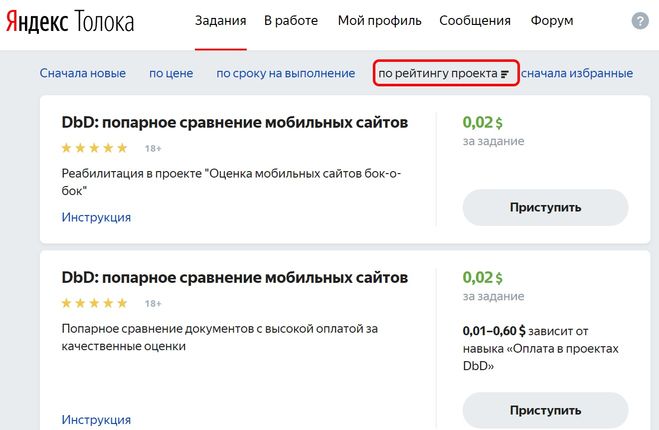 Деньги
Деньги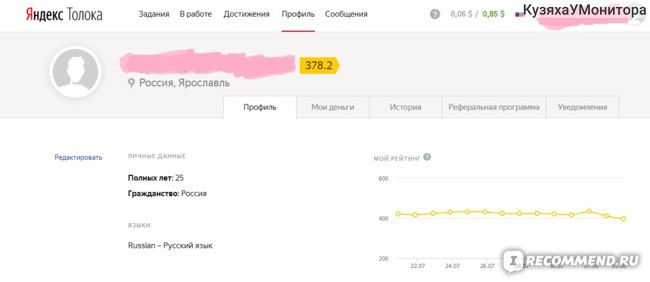
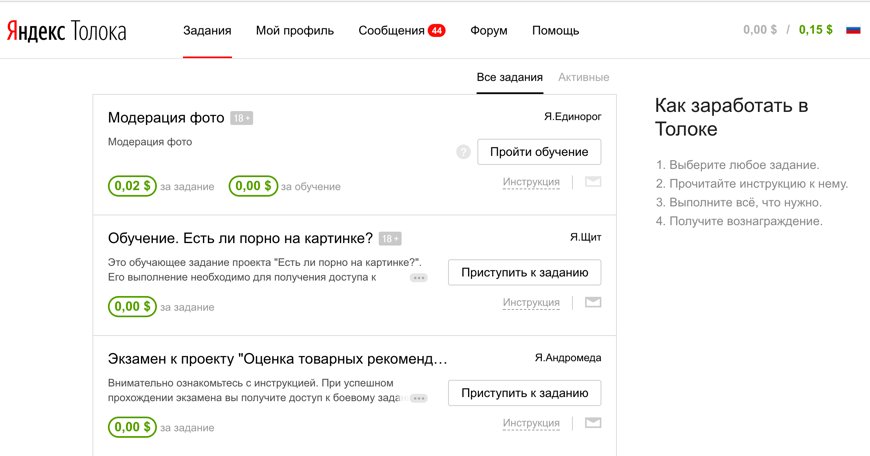
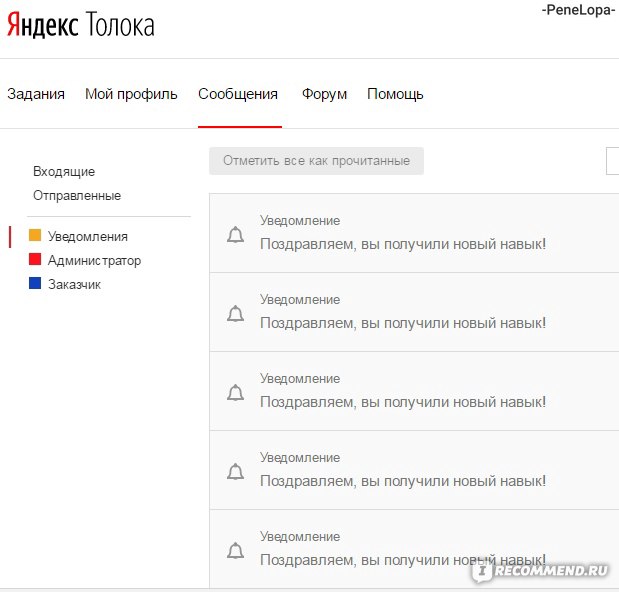 Толоки.
Толоки.